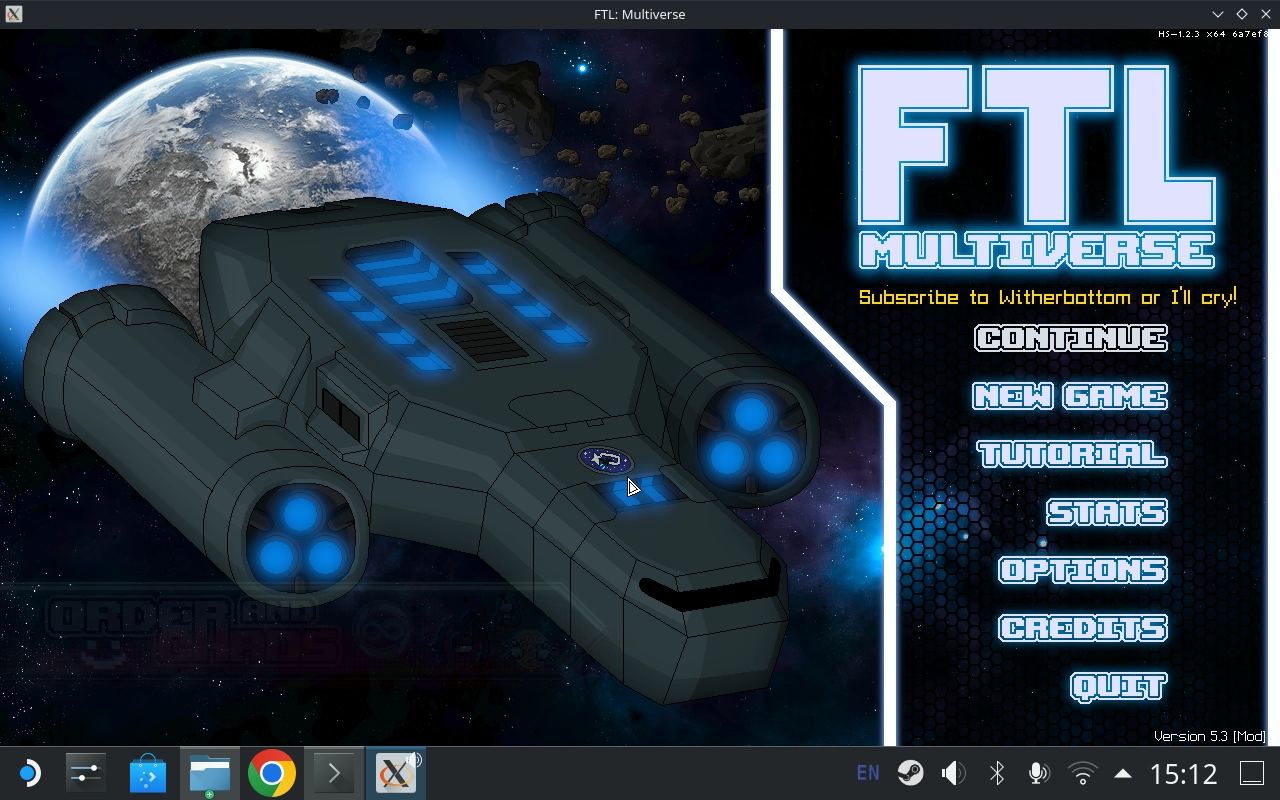Avant de commencer
Désinstallez tous les autres mods FTL avant de commencer !
NOTE
Ce guide suppose que la version installée par GoG est installée dans ~/GOG Games/FTL Advanced Edition (le dossier GOG Games dans le répertoire personnel de votre utilisateur). Si vous utilisez la version Humble Bundle ou si vous avez installé la version GOG ailleurs, les instructions sont exactement les mêmes, mais l’emplacement du jeu peut évidemment différer.
NOTE
Ce guide suppose que votre système utilise KDE Plasma comme environnement de bureau (le même que Steam Deck et Kubuntu) et montre les raccourcis et la navigation dans le navigateur de fichiers et les applications communes à KDE, si vous utilisez un environnement de bureau différent, les choses peuvent être légèrement différentes mais elles devraient être suffisamment proches pour vous envoyer sur le bon chemin. Une chose à noter : Konsole est la forme de KDE du terminal/ligne de commande/xterm/gterm/quel que soit le nom que lui donne votre système.
- Lancez FTL pour vous assurer que vous utilisez la bonne version
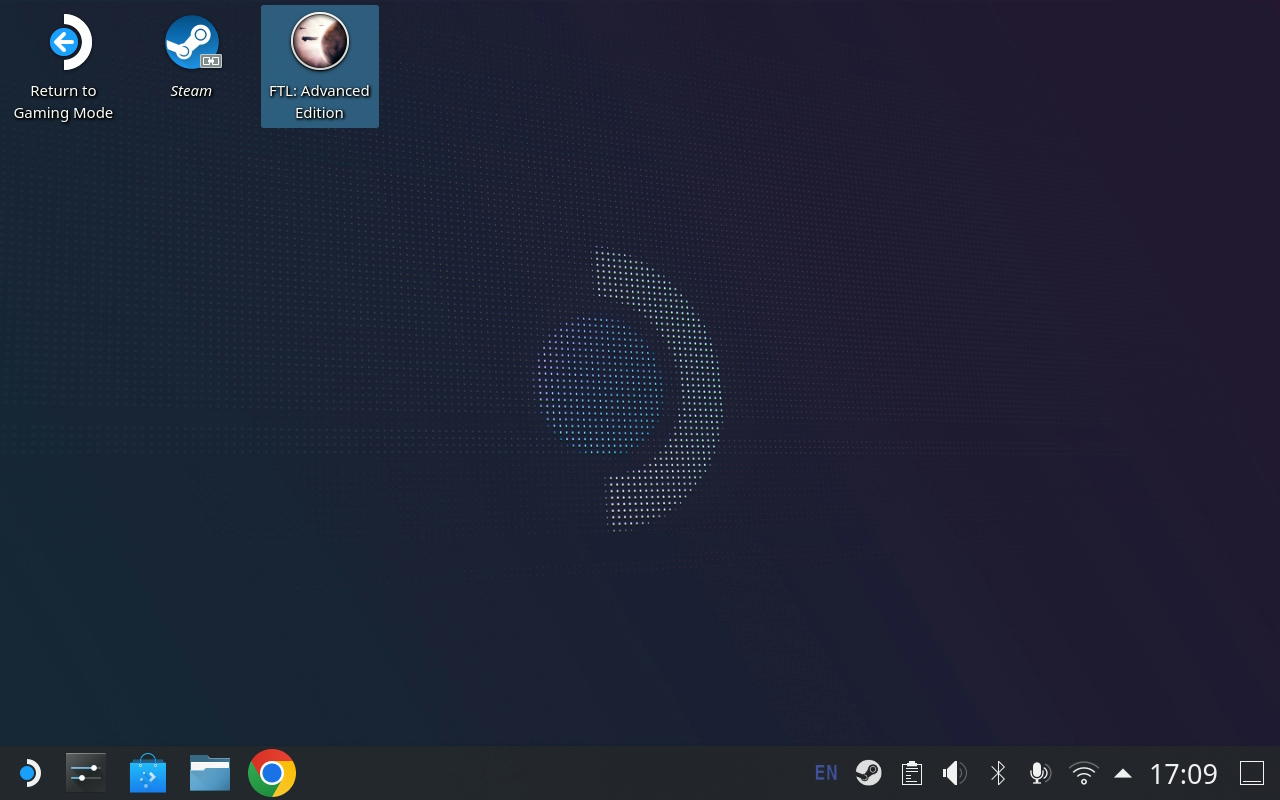
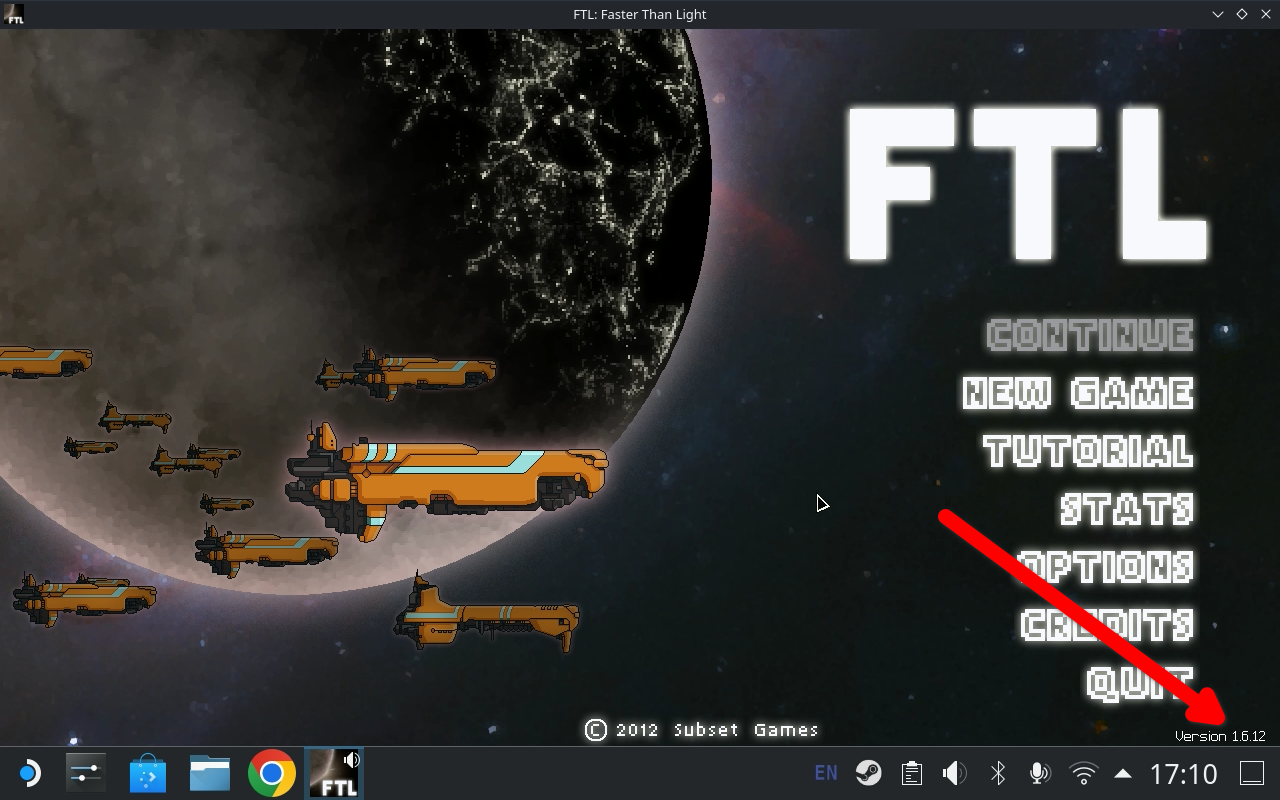
- Assurez-vous que la version indique
1.6.12en bas à droite.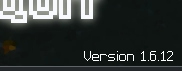
- Téléchargez Hyperspace
FTL-Hyperspace.x.x.x.zipà partir d’ici dans votre dossierDownloads. Ne pas extraire ce ZIP pour l’instant - Téléchargez Vhati’s Slipstream 1.9.1 for Linux dans votre dossier
Downloads. N’extrayez pas encore ce tar.gz - Ouvrez votre navigateur de fichiers et naviguez jusqu’au dossier d’installation de FTL et dans les dossiers de jeu et de données.
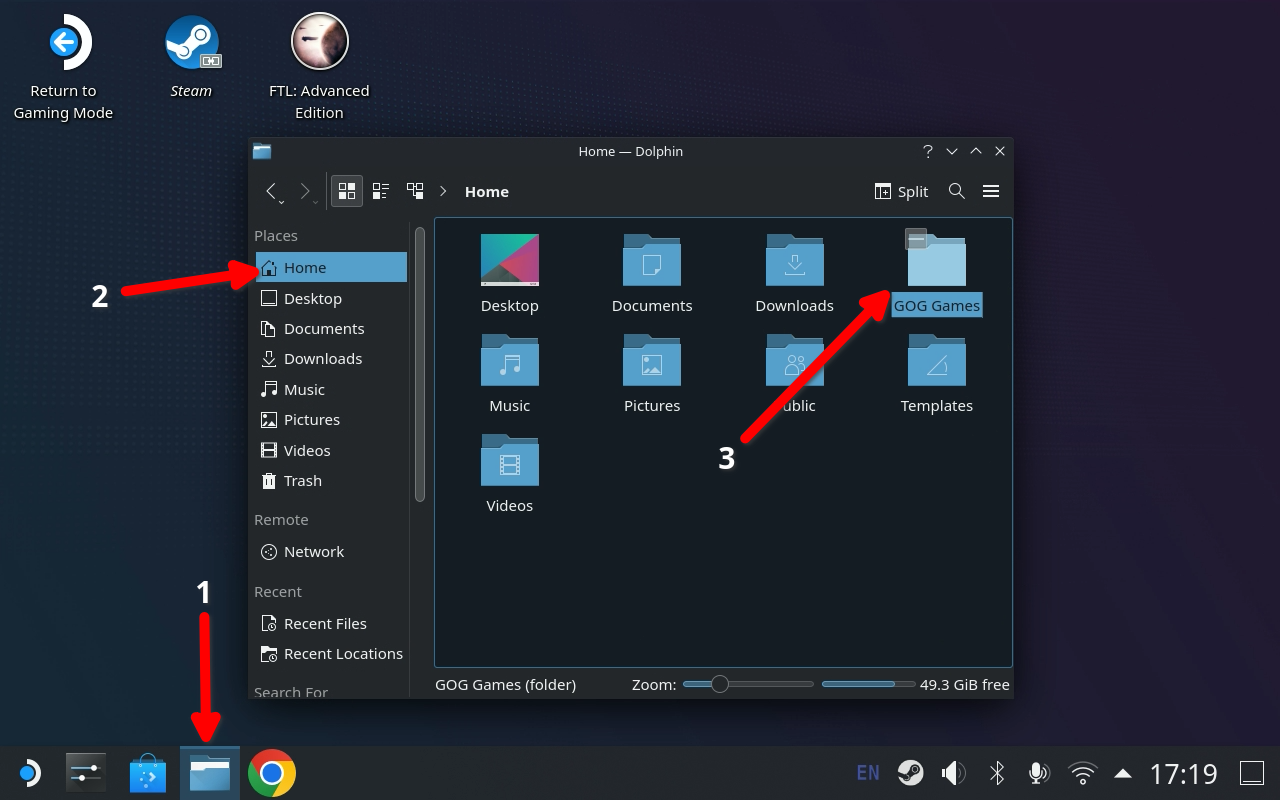
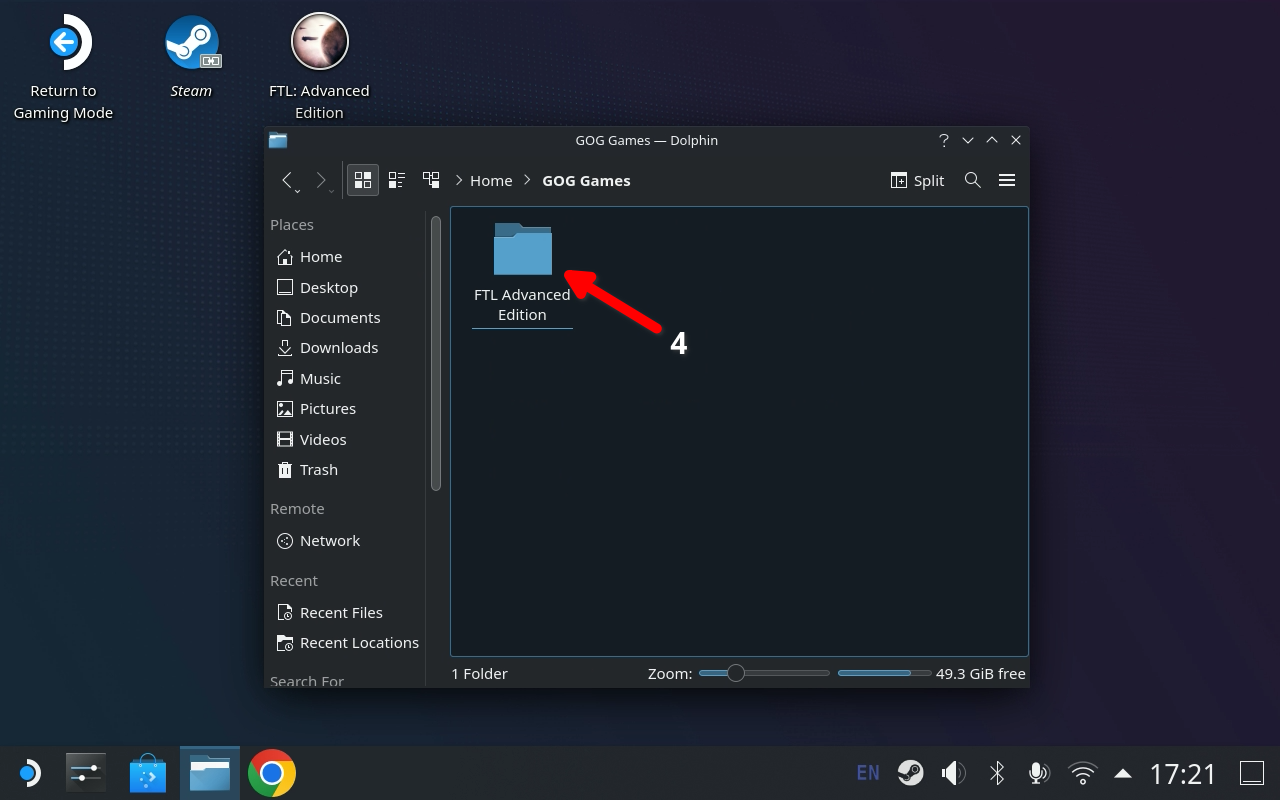
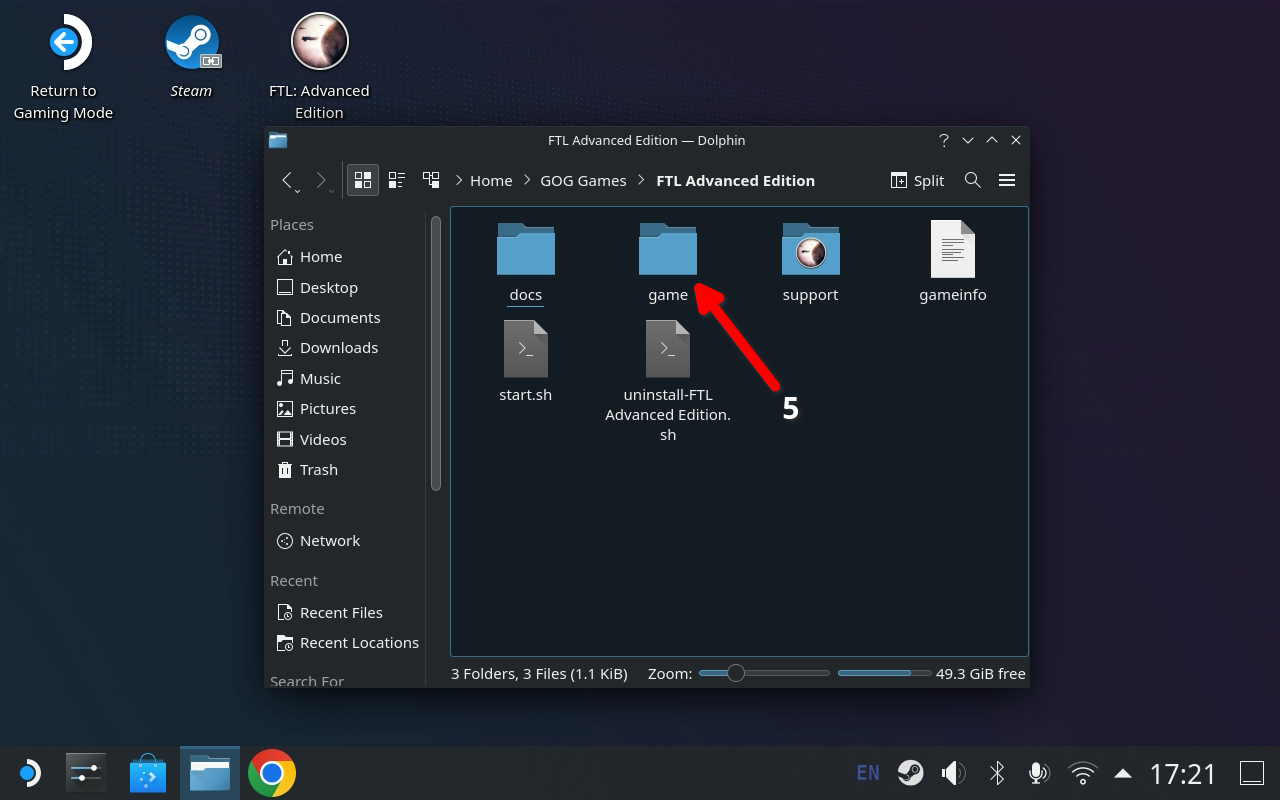
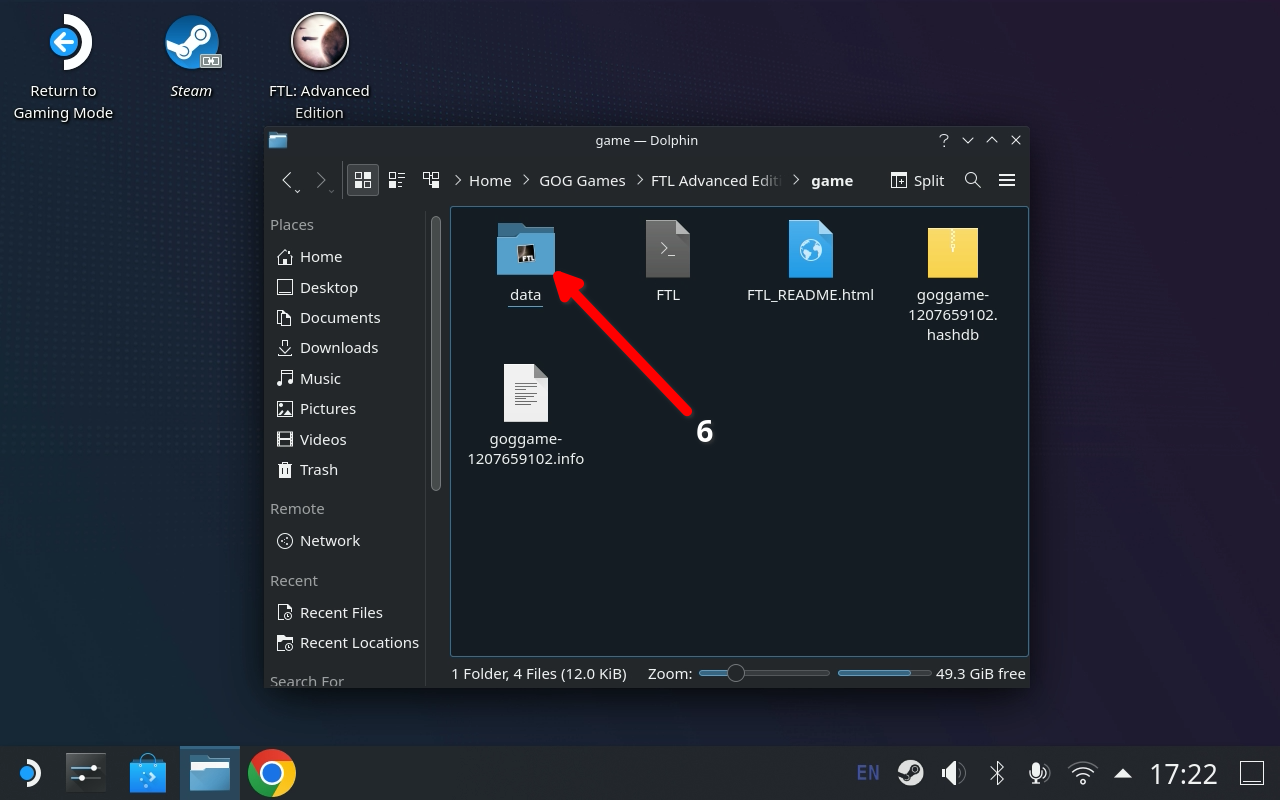
- Cela devrait ressembler à ceci, pour une installation vanilla non modifiée
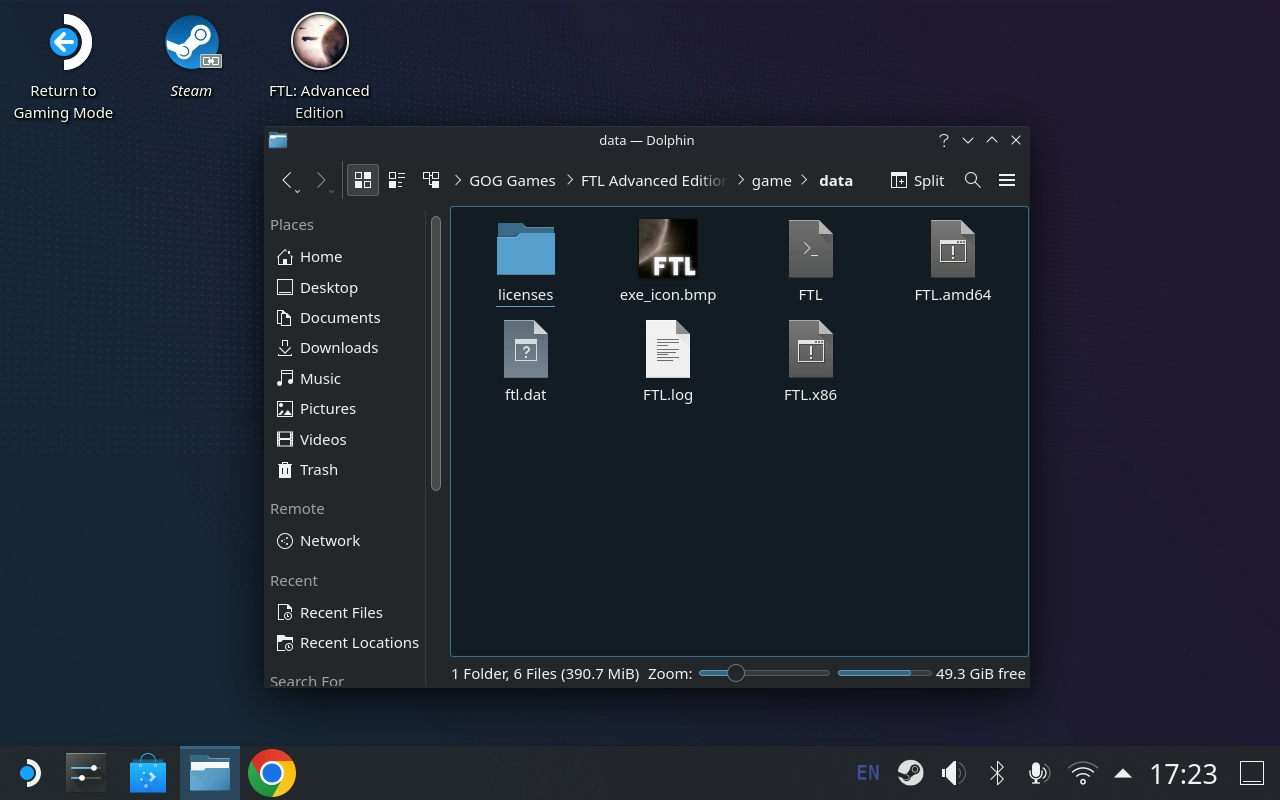
- Ouvrez le dossier Downloads dans une nouvelle fenêtre où nous avons précédemment téléchargé Hyperspace & Slipstream.
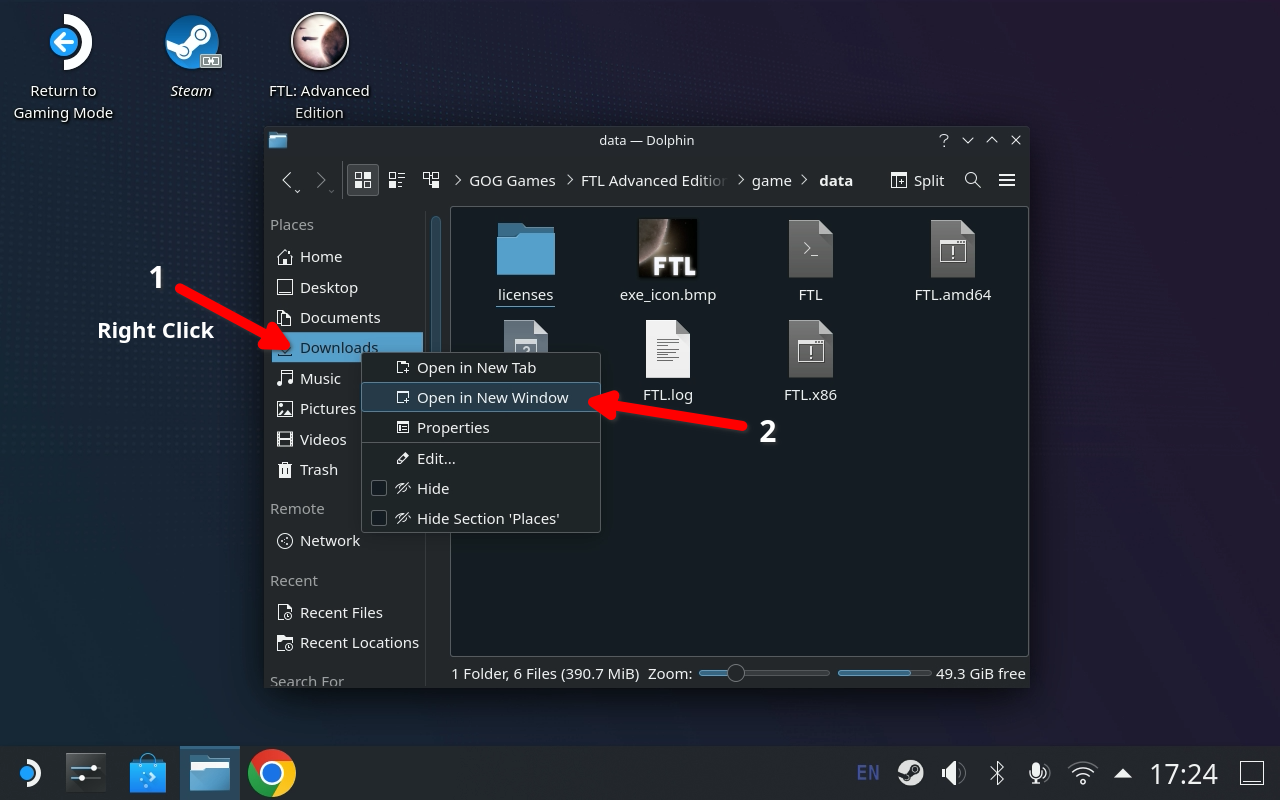
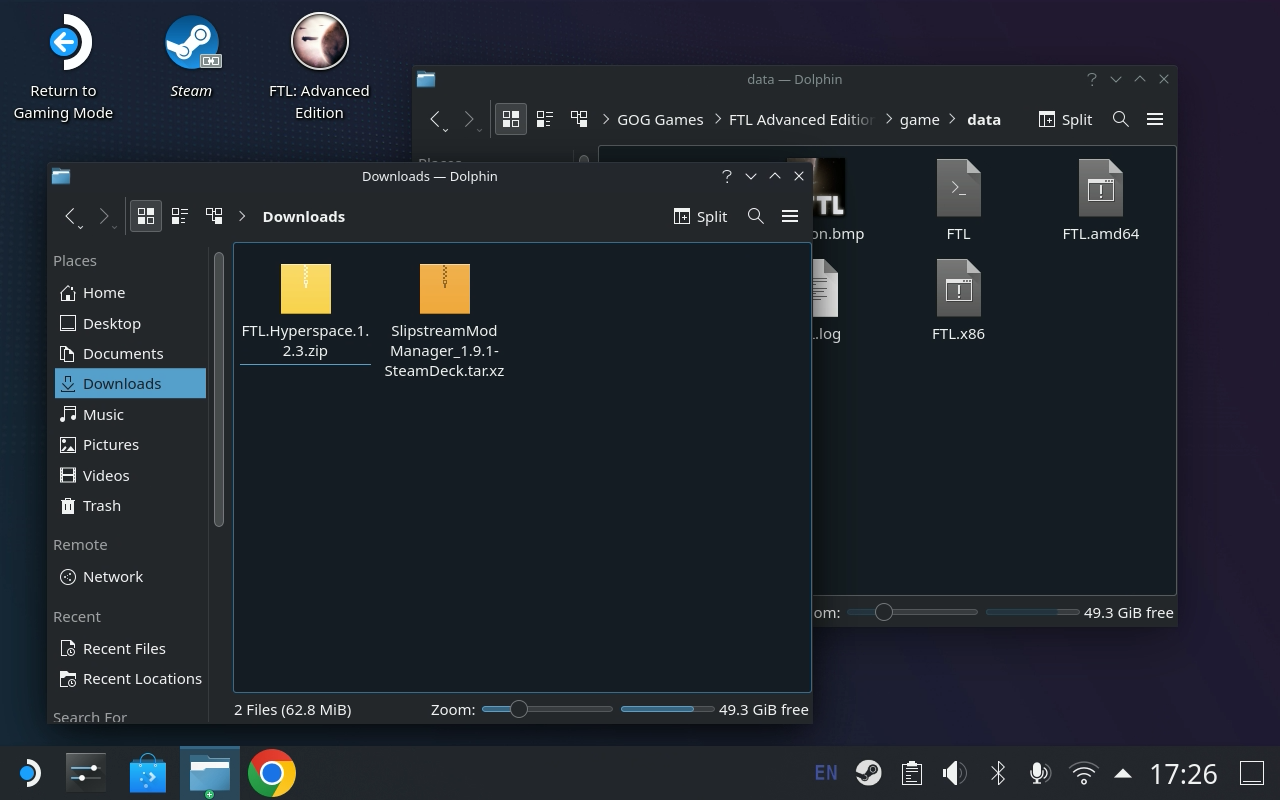
- Faites un clic droit sur le fichier zip Hyperspace et
Ouvrir avec Arkcar nous avons besoin d’extraire seulement quelques fichiers et pas tout.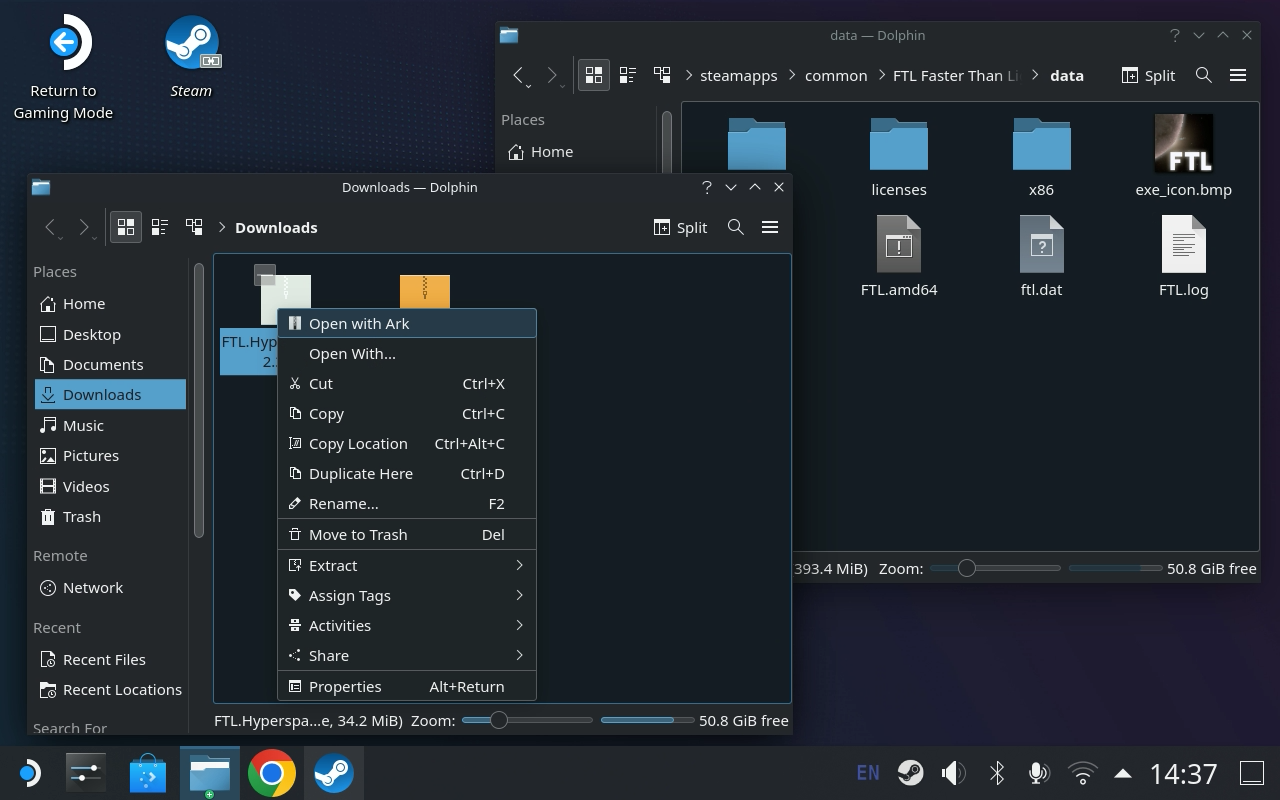

- Développez le dossier
Linuxdans Ark en cliquant sur la petite flèche à sa gauche.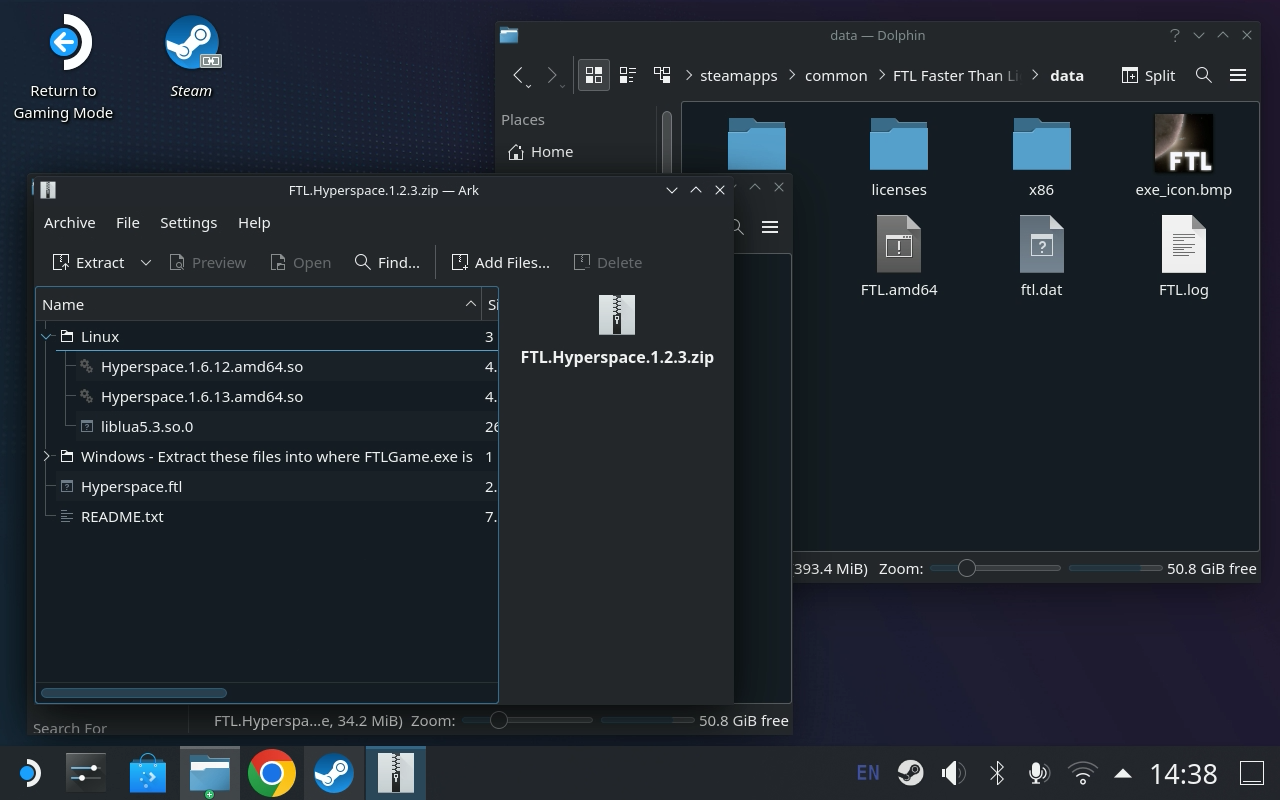
- Sélectionnez seulement
Hyperspace.1.6.12.amd64.soetliblua5.3.so.0et glissez-les dans le dossier data pour les extraire.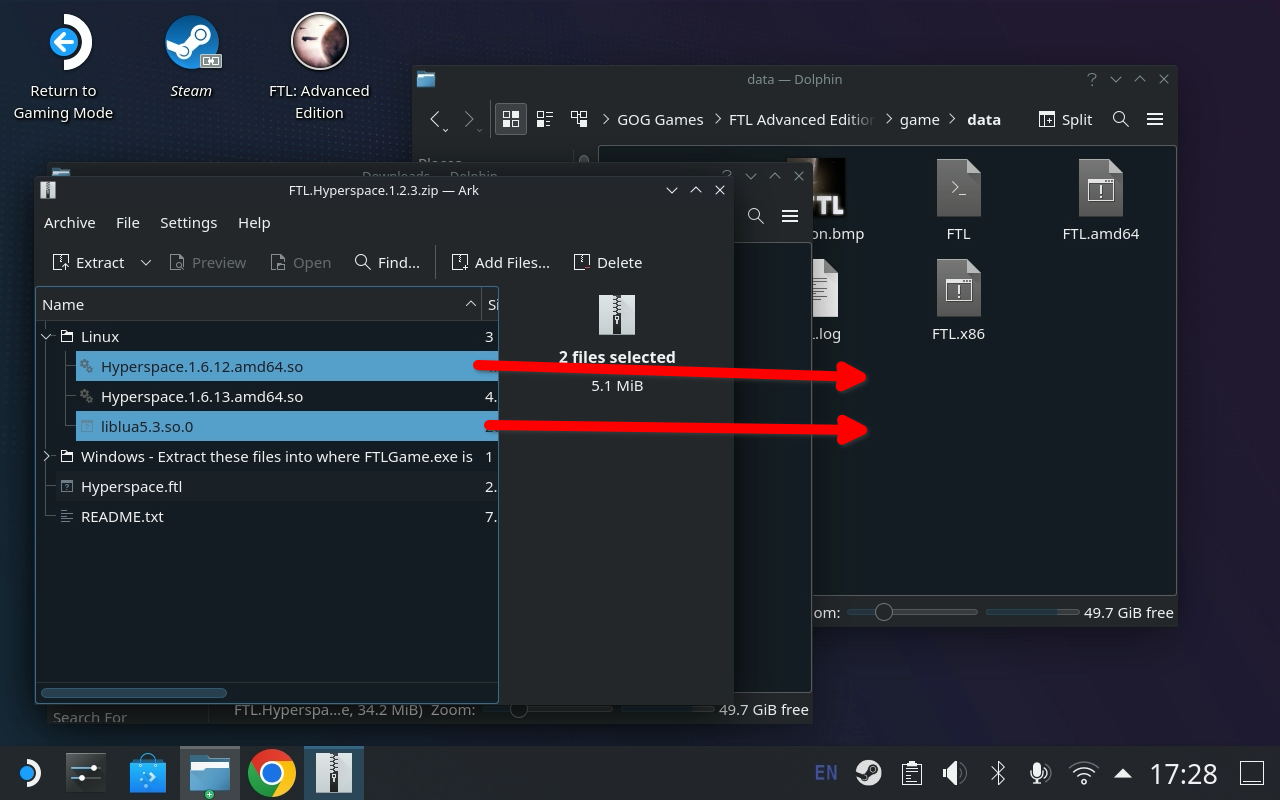
- Votre dossier de données devrait maintenant ressembler à ceci
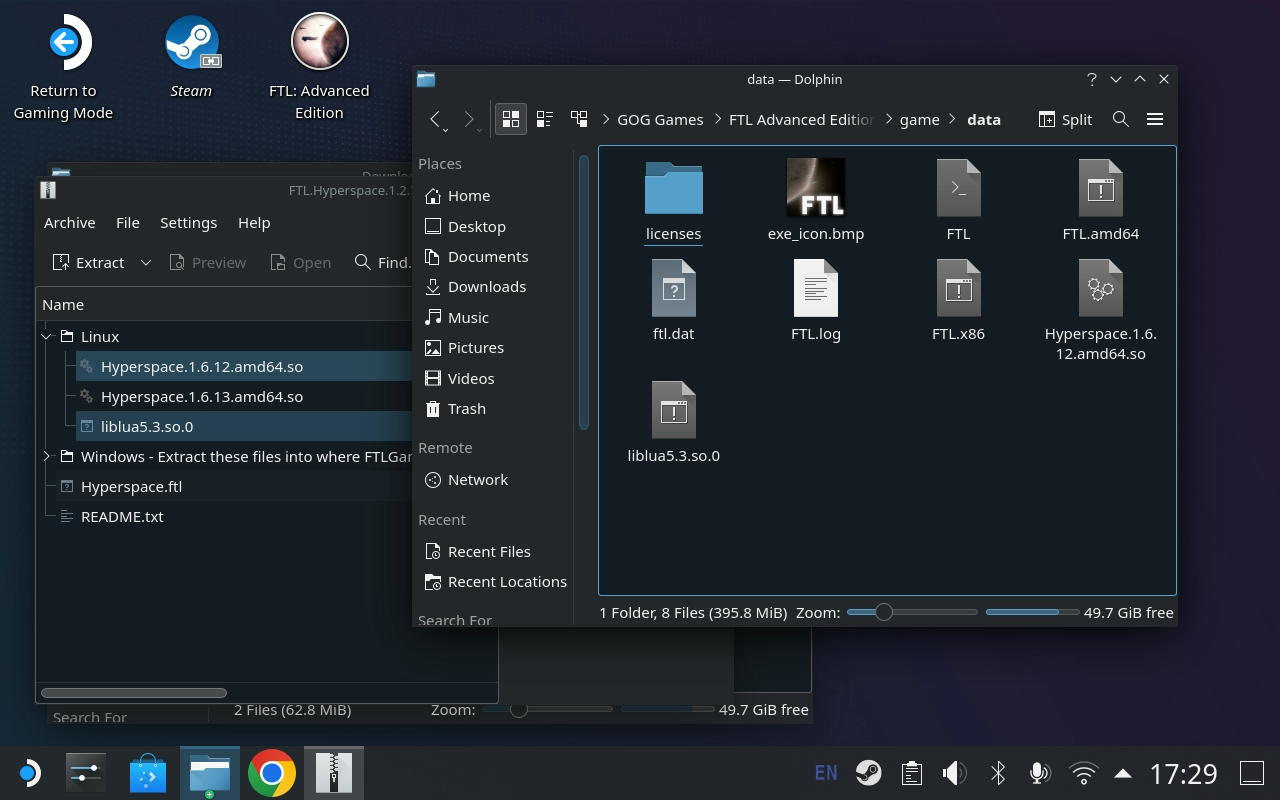
- Faites un clic droit sur le fichier
FTLetOuvrez avec KWriteou n’importe quel éditeur de texte que vous voulez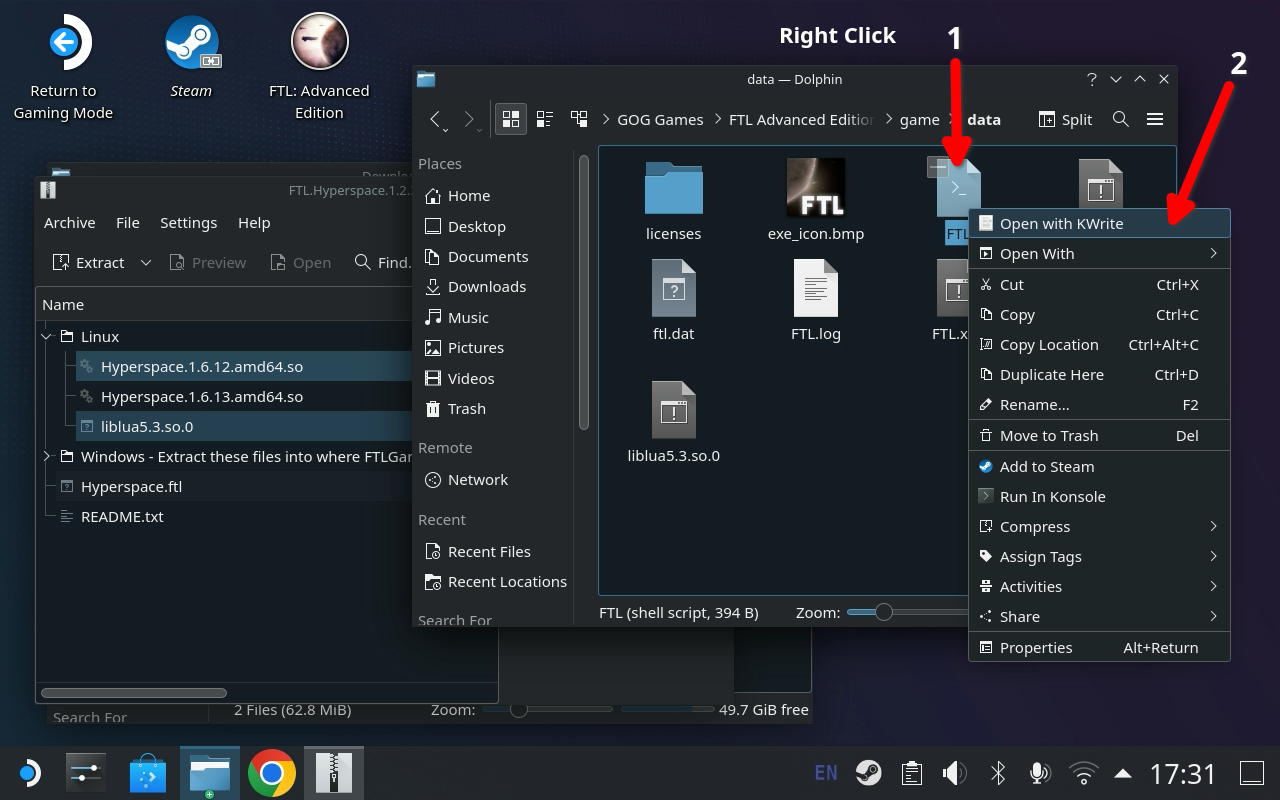
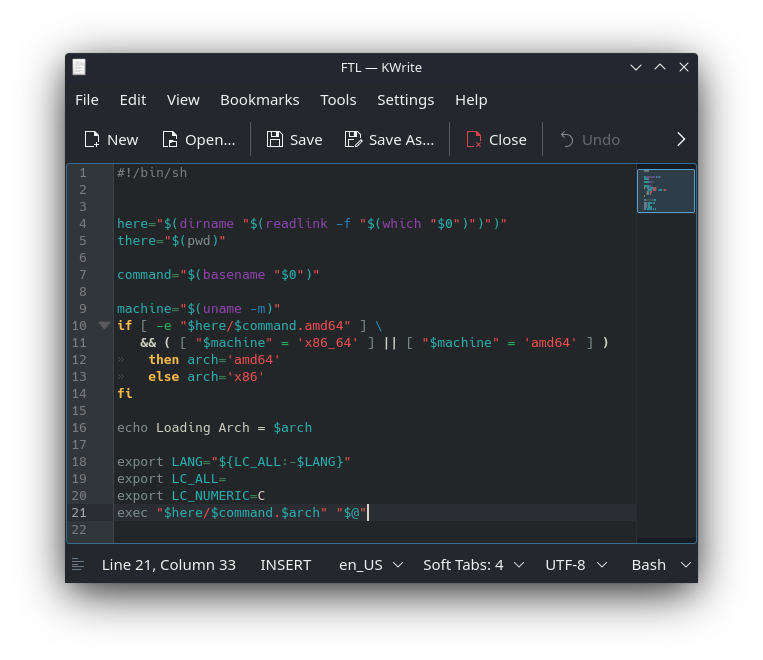
- Modifiez les dernières lignes du fichier pour qu’elles ressemblent EXACTEMENT à ceci
Vous devez ajouter ces deux lignes avant la ligne
execmais après les autres lignesexport. ``sh export LD_LIBRARY_PATH=”$here”:${LD_LIBRARY_PATH} export LD_PRELOAD=Hyperspace.1.6.12.amd64.soPour référence, ***Avant*** cela ressemblera à ceci : ```sh export LANG="${LC_ALL:-$LANG}" export LC_ALL= export LC_NUMERIC=C exec "$here/$command.$arch" "$@"APRES cela doit ressembler exactement à ceci à la fin du fichier :
export LANG="${LC_ALL:-$LANG}" export LC_ALL= export LC_NUMERIC=C export LD_LIBRARY_PATH="$here":${LD_LIBRARY_PATH} export LD_PRELOAD=Hyperspace.1.6.12.amd64.so exec "$here/$command.$arch" "$@"Pour être clair, vous ajoutez juste ces deux lignes mais il est très important de les ajouter avant la dernière ligne du fichier qui contient
exec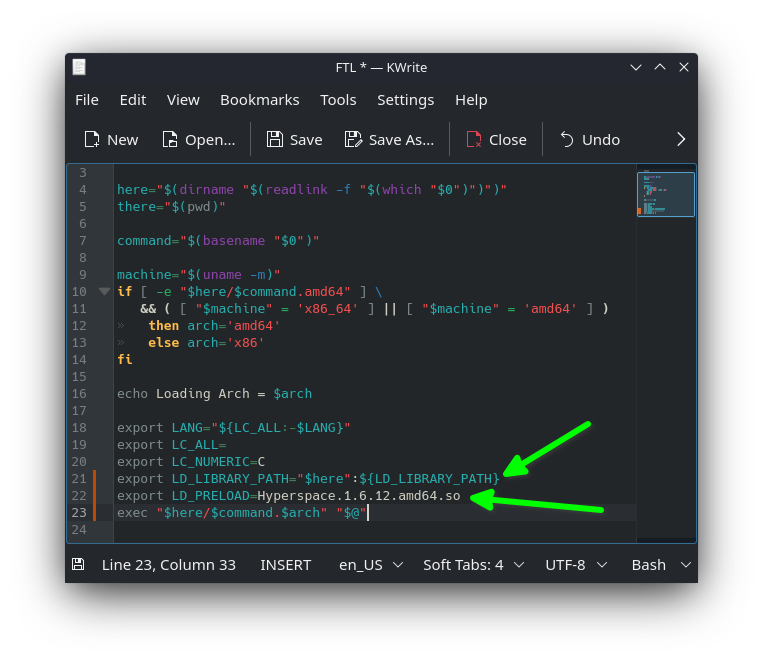
- Enregistrez le fichier et fermez KWrite
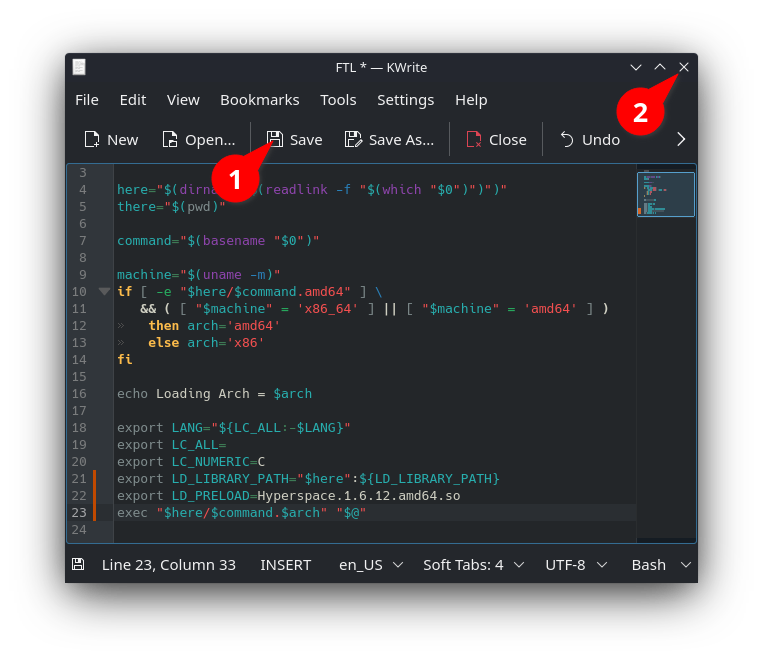
Slipstream
- Retournez dans le dossier des téléchargements
- Faites un clic droit sur
SlipstreamModManager_1.9.1-Unix.tar.gzet descendez jusqu’àExtractet sélectionnezExtract archive here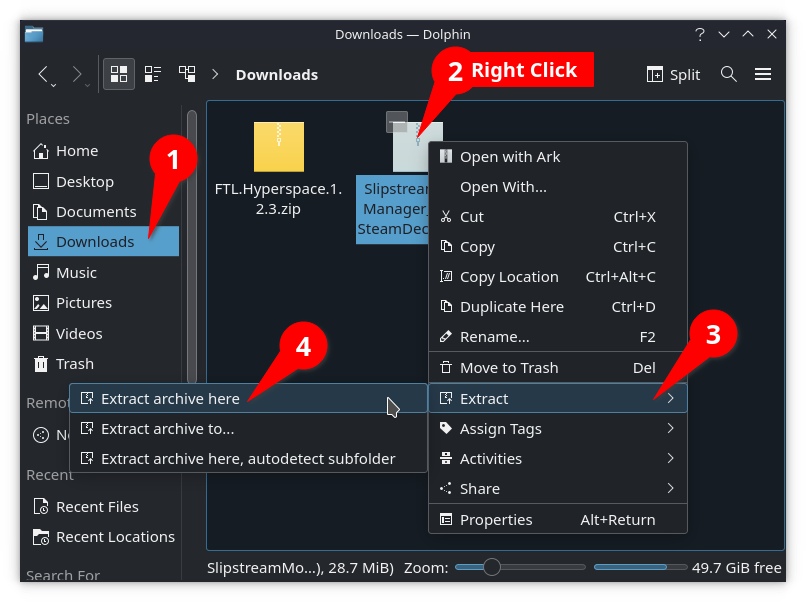
- Naviguez dans le dossier
SlipstreamModManager_1.9.1-Unix. NOTE A ce stade, nous en avons fini avec la fenêtre Ark pour Slipstream (mais pas avec l’autre fenêtre Ark qui a ouvert Hyperspace.zip) nous en avons aussi fini avec toute utilisation deSlipstreamModManager_1.9.1-Unix.tar.gzdonc vous pouvez l’effacer maintenant si vous voulez libérer de l’espace.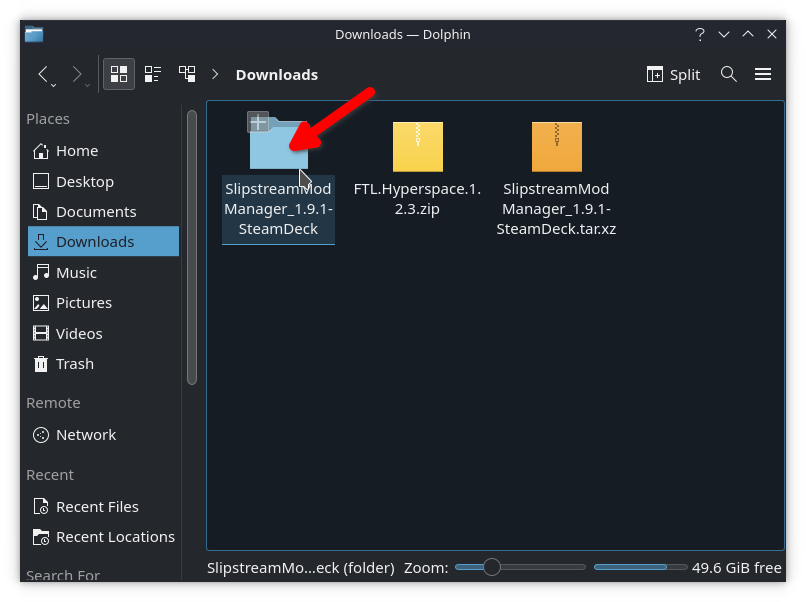
- Naviguez dans le dossier
mods.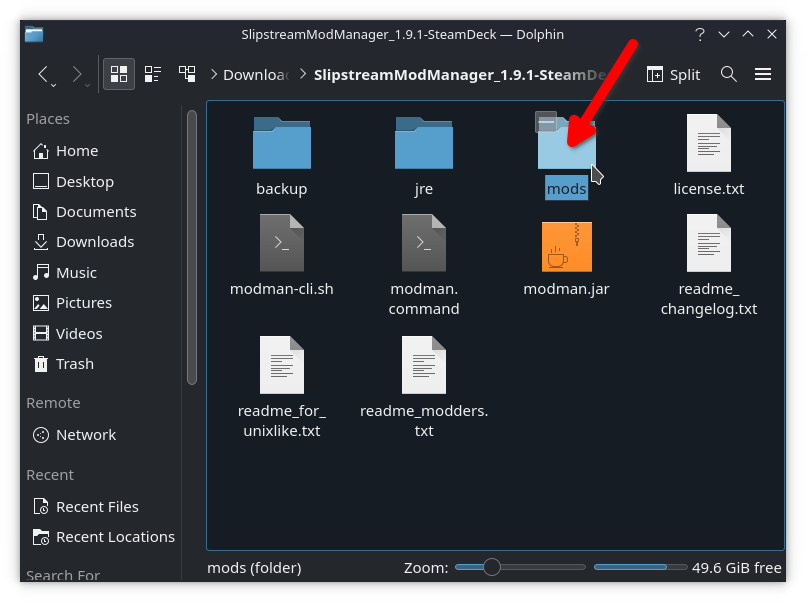 Cela devrait ressembler à ceci sans aucun mod ajouté
Cela devrait ressembler à ceci sans aucun mod ajouté
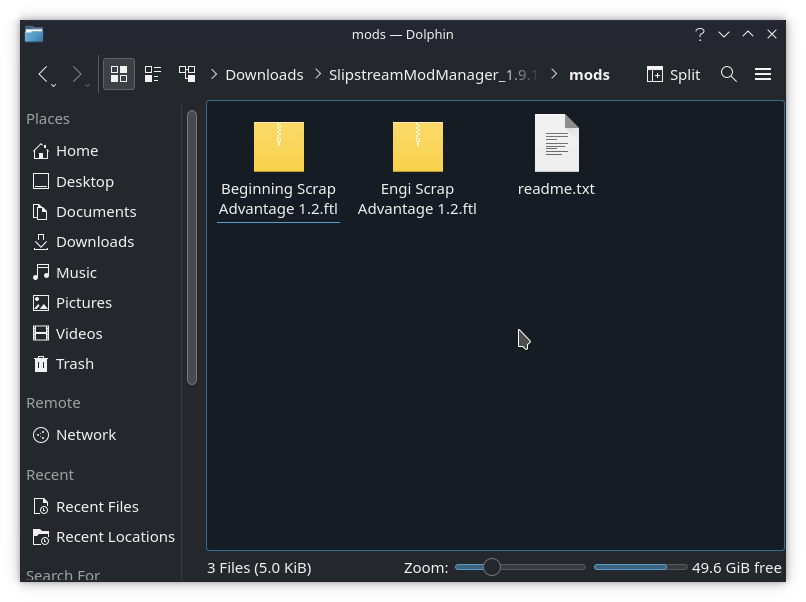
- Retournez dans la fenêtre Ark qui a le fichier zip Hyperspace ouvert et sélectionnez
Hyperspace.ftl - Glissez
Hyperspace.ftldans le dossiermodsde Slipstream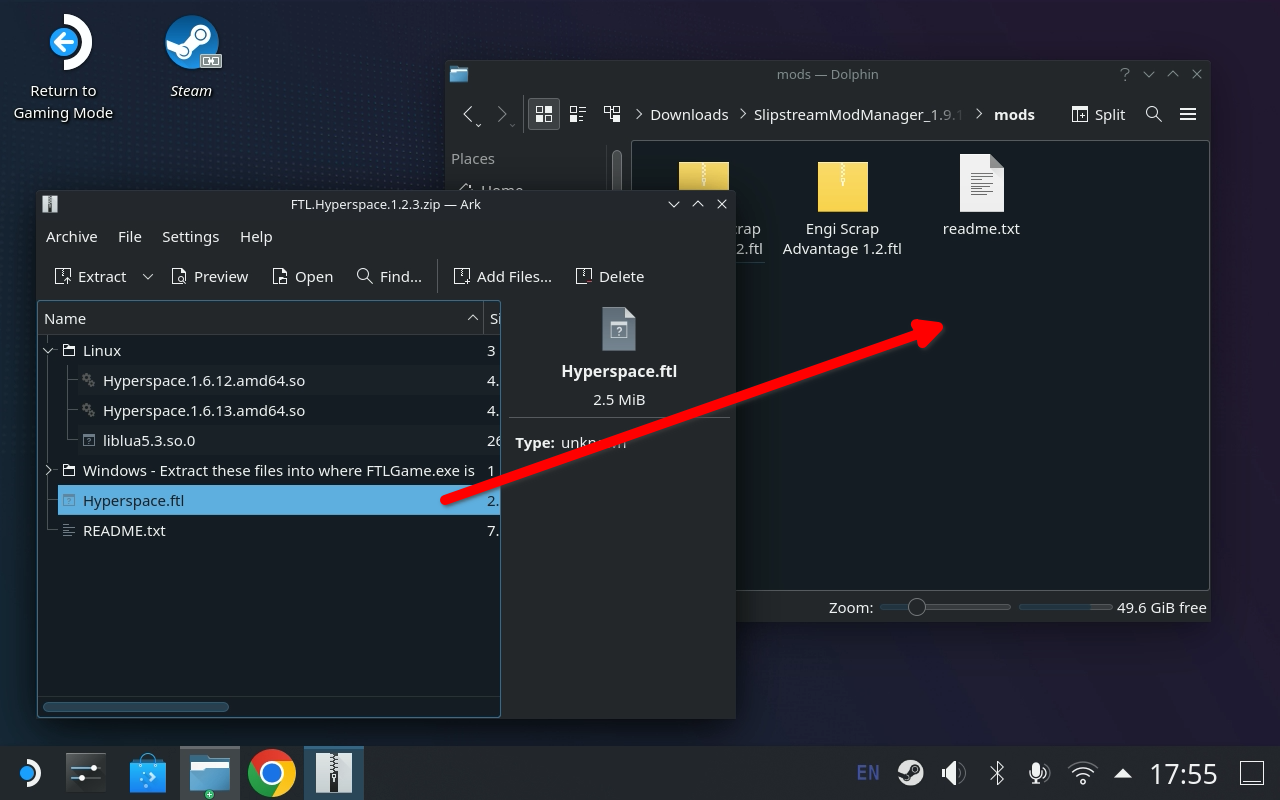
 NOTE Vous pouvez maintenant fermer la fenêtre Ark d’Hyperspace et supprimer
NOTE Vous pouvez maintenant fermer la fenêtre Ark d’Hyperspace et supprimer Hyperspace.x.x.x.zipde vos téléchargements si vous le souhaitez, nous en avons fini avec lui pour de bon. - Naviguez de nouveau vers le dossier Slipstream (vous pouvez cliquer sur
SlipstreamModManagerdans la barre de titre comme montré ici)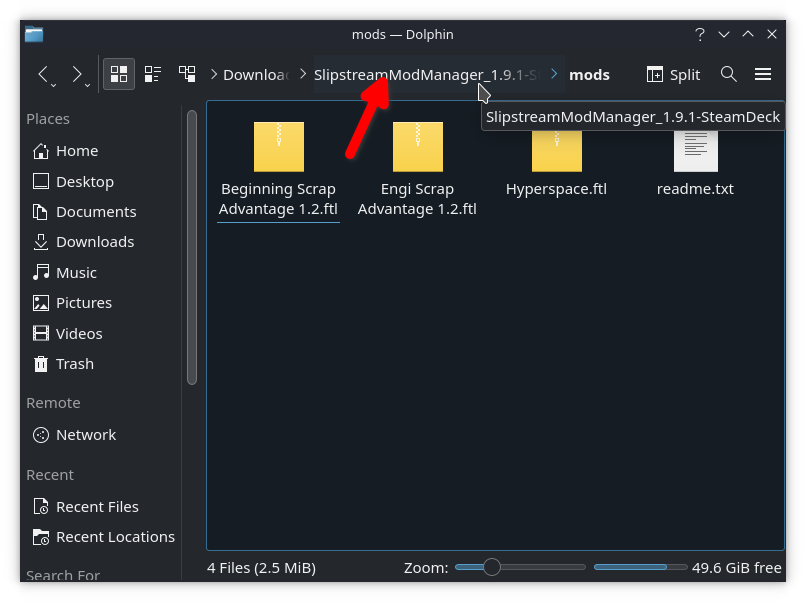
- Lancez Slipstream en faisant un clic droit sur
modman.commandet en sélectionnantRun In Konsole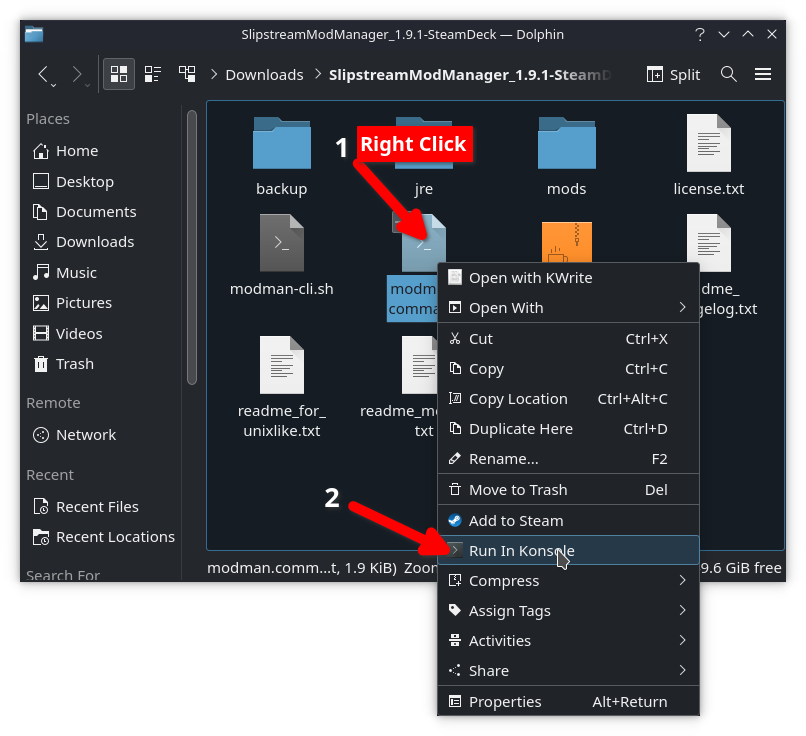
- Slipstream ne détectera probablement pas automatiquement une installation GoG ou Humble, vous devrez lui indiquer où se trouve le fichier
FTL.dat.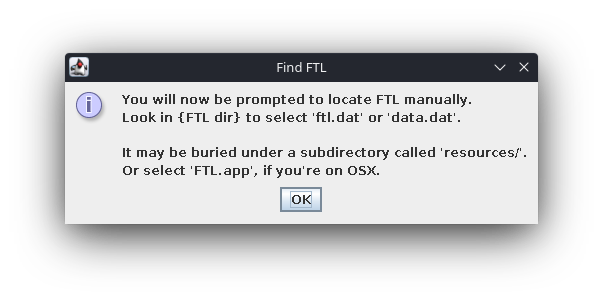
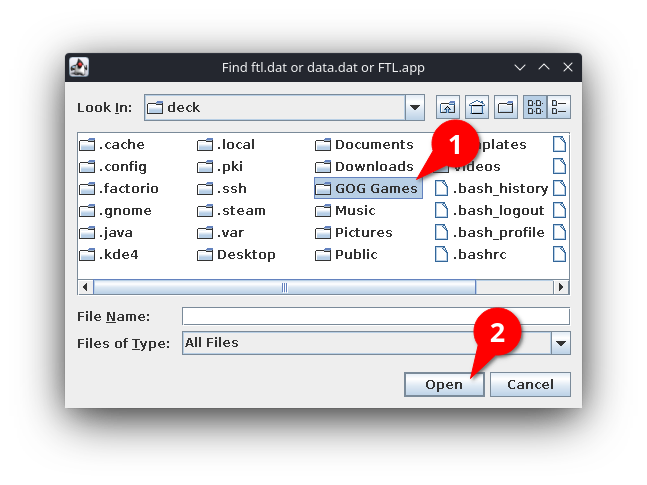
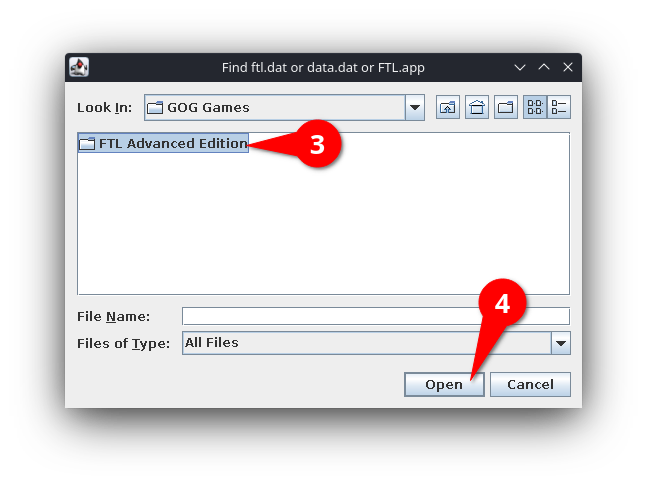
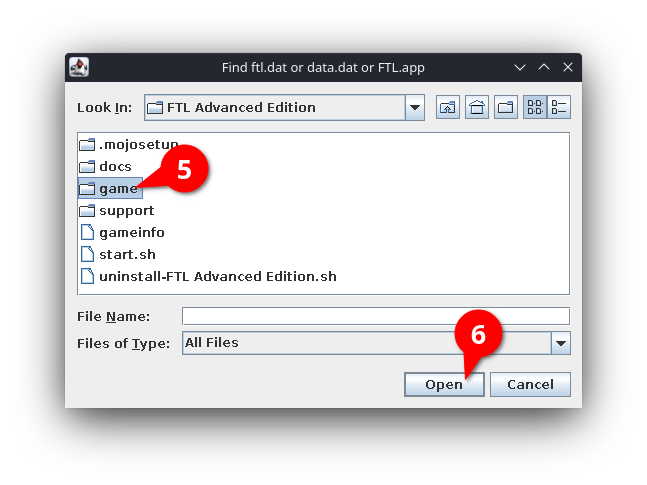
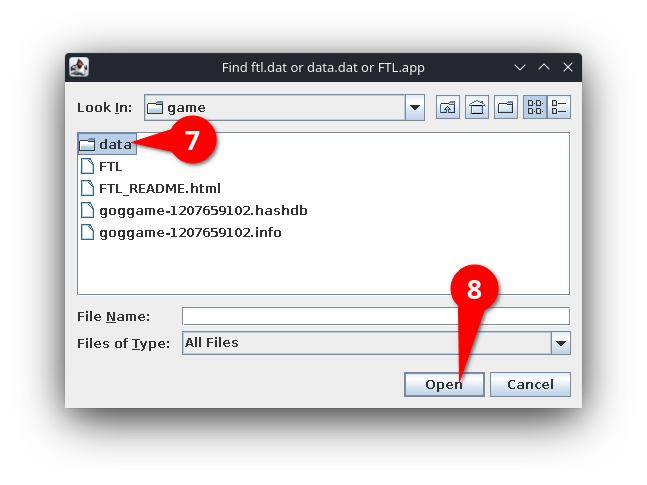
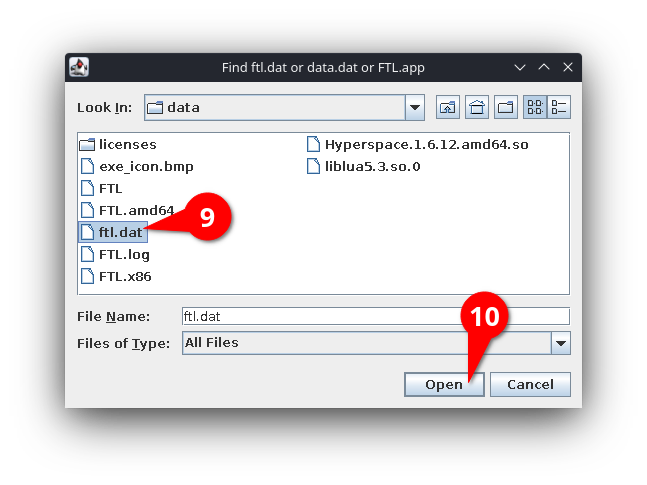
- Sélectionnez qu’il n’a pas été installé via Steam
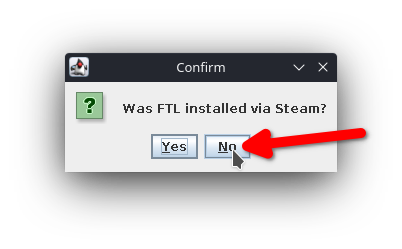
- Votre choix, oui/non si vous voulez qu’il vérifie les mises à jour
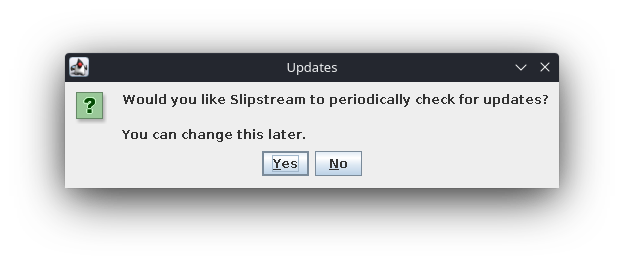
- Slipstream fonctionne, cochez la case à côté de
Hyperspaceet appuyez surPatch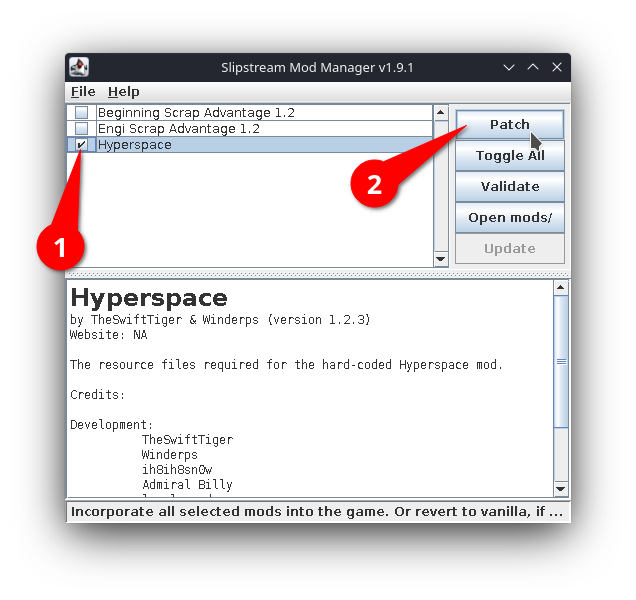
- Sélectionnez NO à “run the game right now”, nous devons d’abord désactiver les sauvegardes dans le cloud de steam et supprimer les fichiers de sauvegarde pour assurer un démarrage réussi.
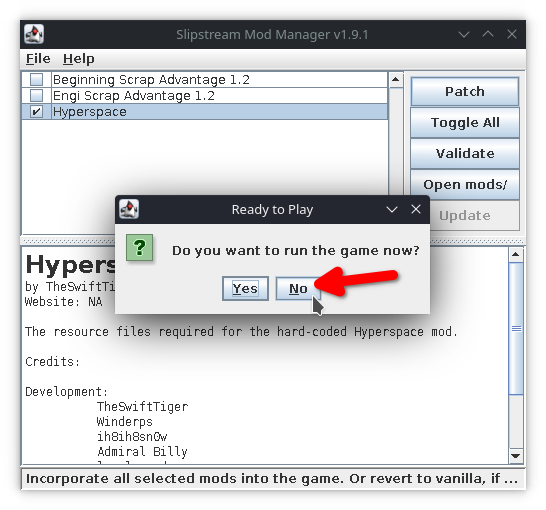
Suppression des anciennes sauvegardes qui risquent de bloquer le jeu
- Retournez dans votre navigateur de fichiers (Dolphin) et sélectionnez
Homesur le côté gauche.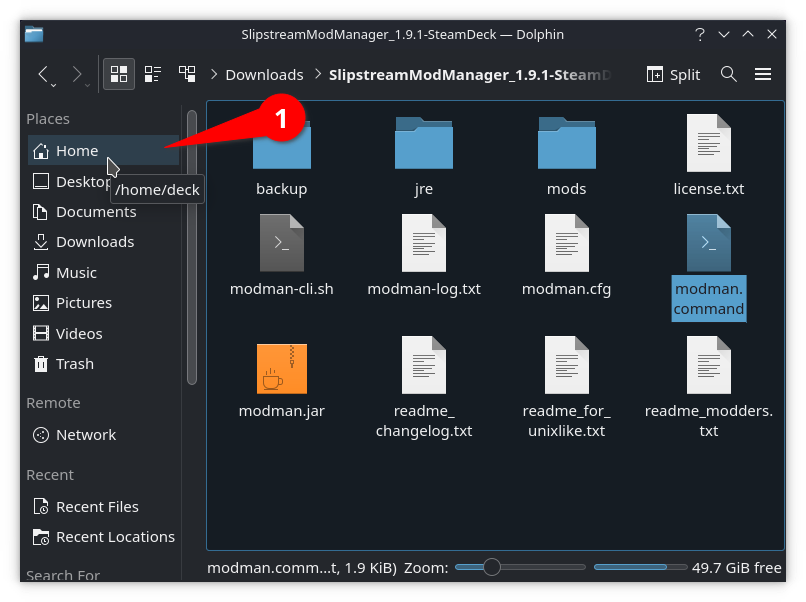
- Sélectionnez le menu hamburger en haut à droite et cochez la case “Afficher les fichiers cachés”.
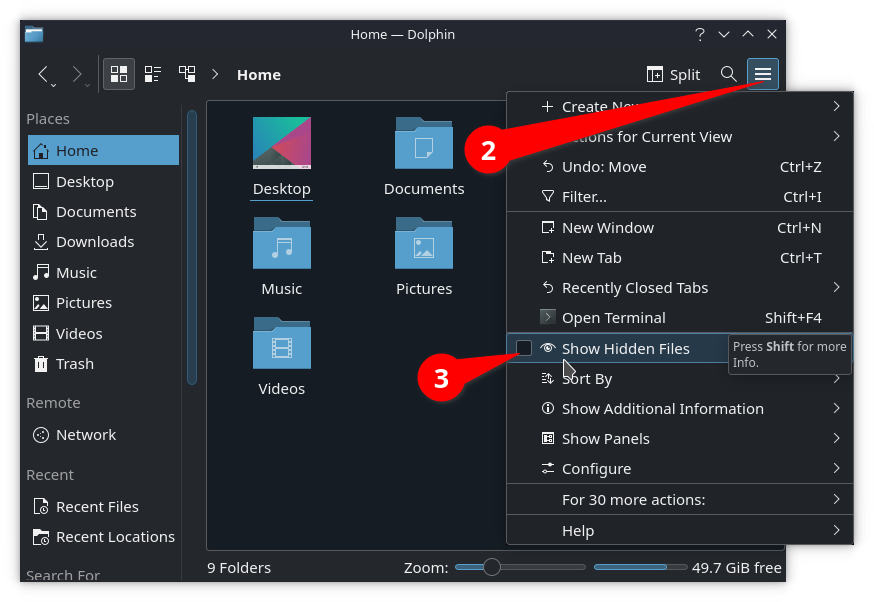
- Naviguez dans le dossier
.local.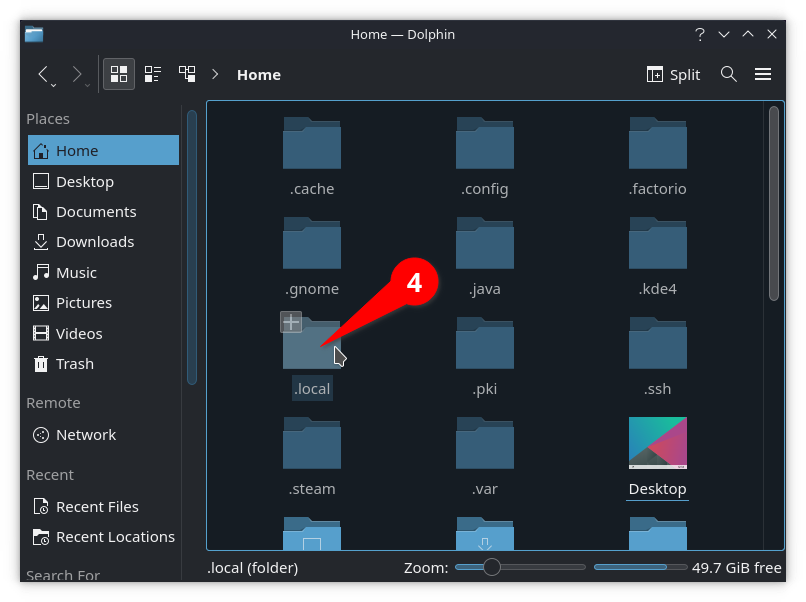
- Et ensuite le dossier
share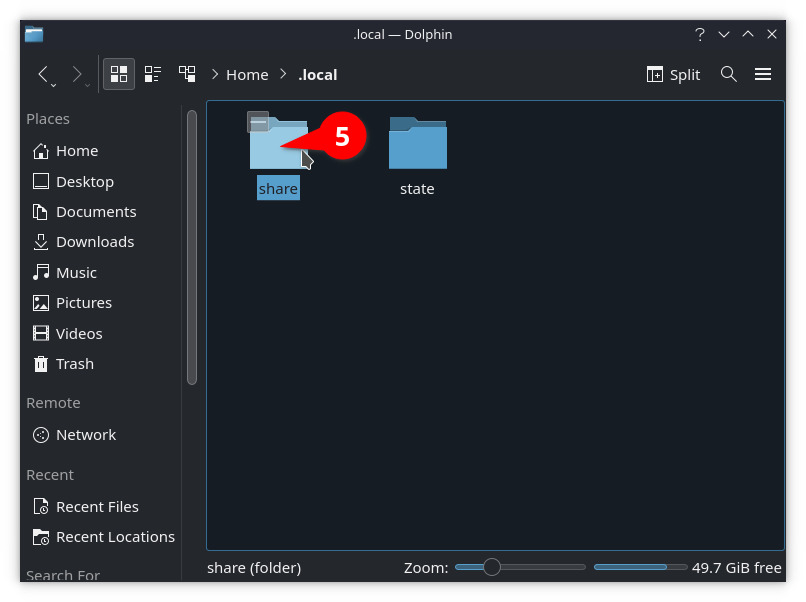
- Trouvez le dossier
FasterThanLight, vous pouvez le sauvegarder quelque part à ce stade si vous voulez garder votre sauvegarde vanilla.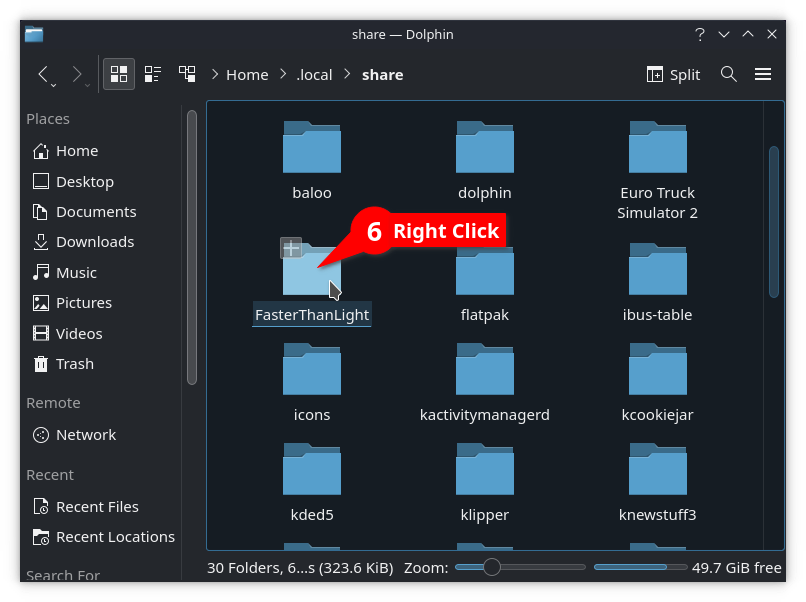
- Faites un clic droit sur
FasterThanLightet sélectionnezMove to Trash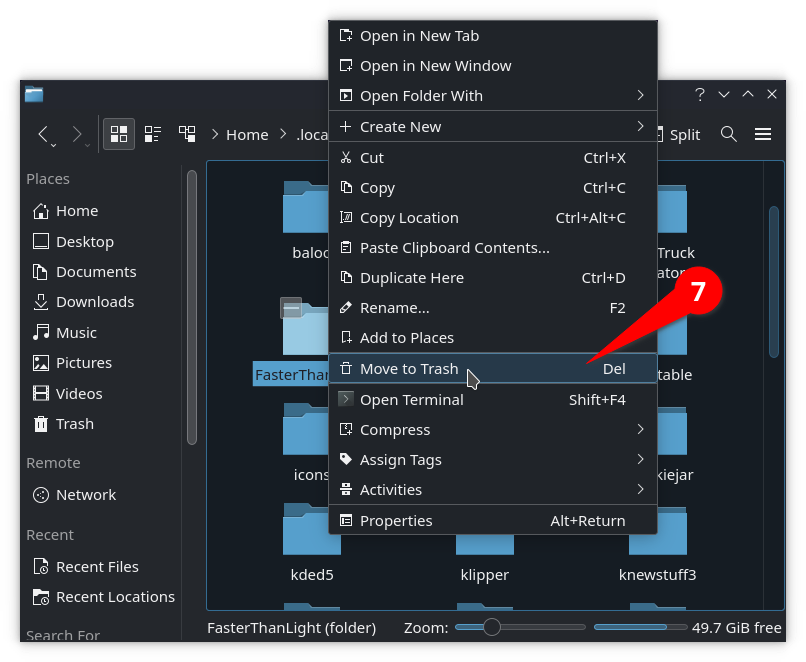
- Lancez FTL
- Vous devriez voir un sélecteur de langue si vous avez supprimé toutes les sauvegardes correctement.
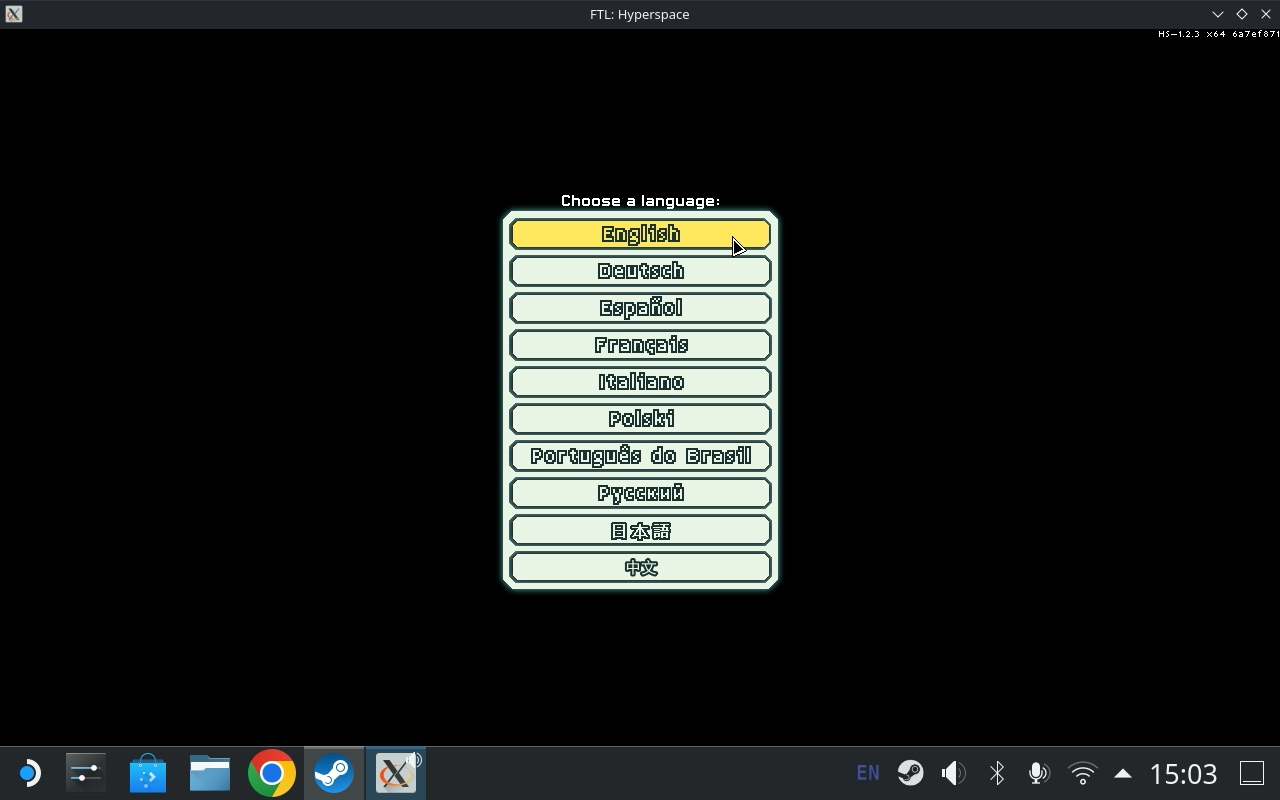
- Vous devriez remarquer qu’il est écrit
HS-x.x.x x64dans le coin supérieur droit, ce qui indique que le fichier Hyperspace.so est en cours d’exécution Le1.6.12 (Hyperspace x.x.x)en bas à droite indique un patching réussi de Hyperspace.ftl avec Slipstream. Vous devriez voir LES DEUX indicateurs montrant qu’Hyperspace fonctionne correctement.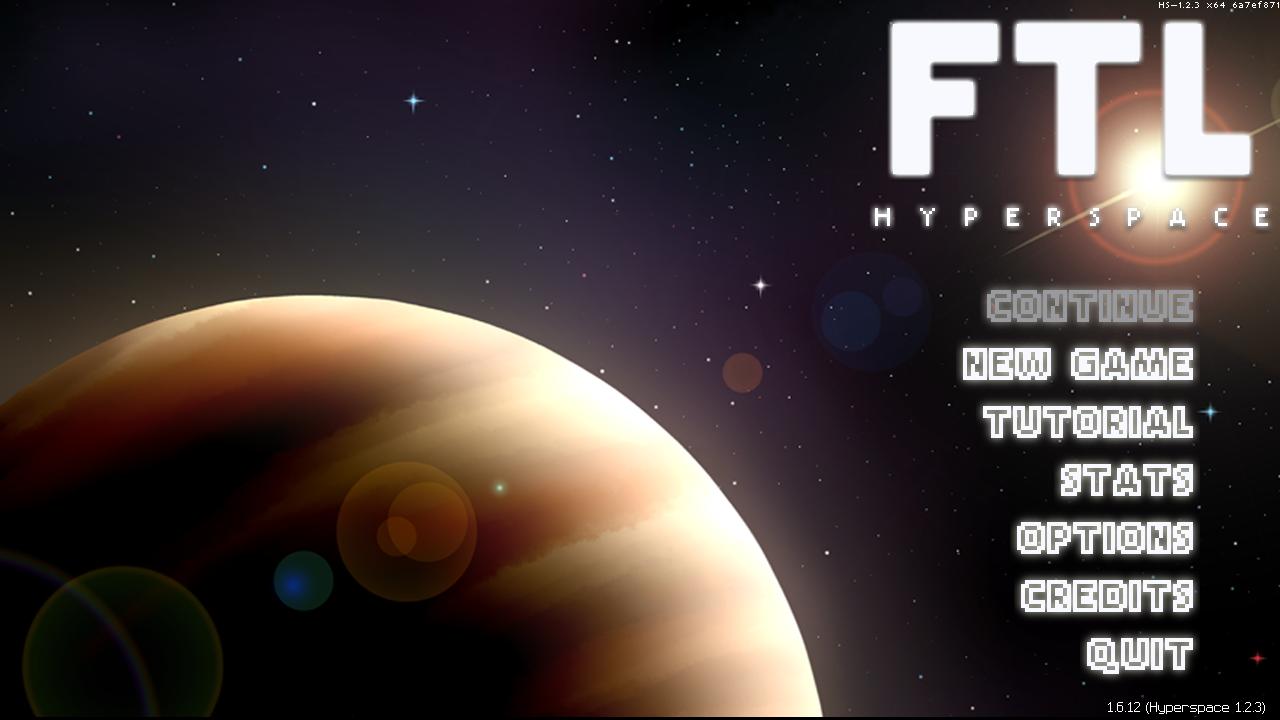
Installation du Multiverse
- Téléchargez les “RAW Files” pour Multiverse et non l’installeur
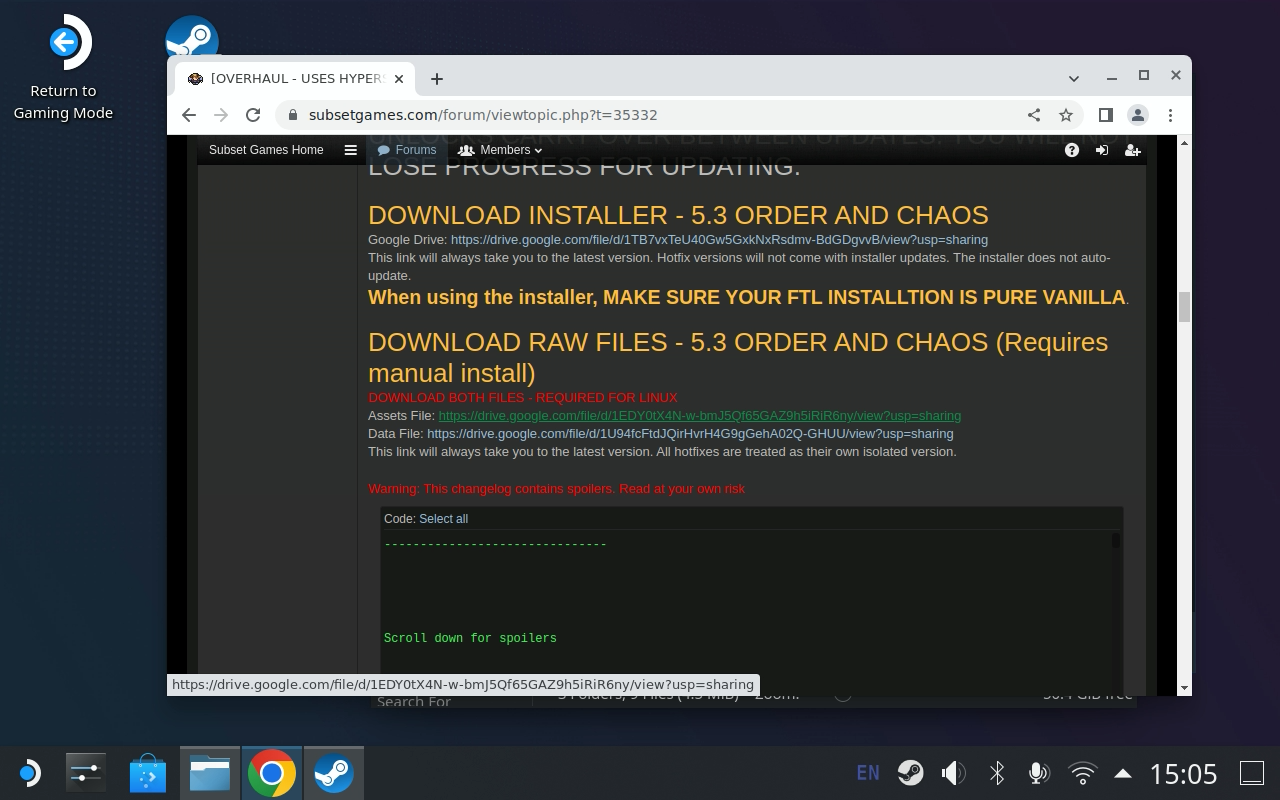
- Ouvrez votre dossier de téléchargements
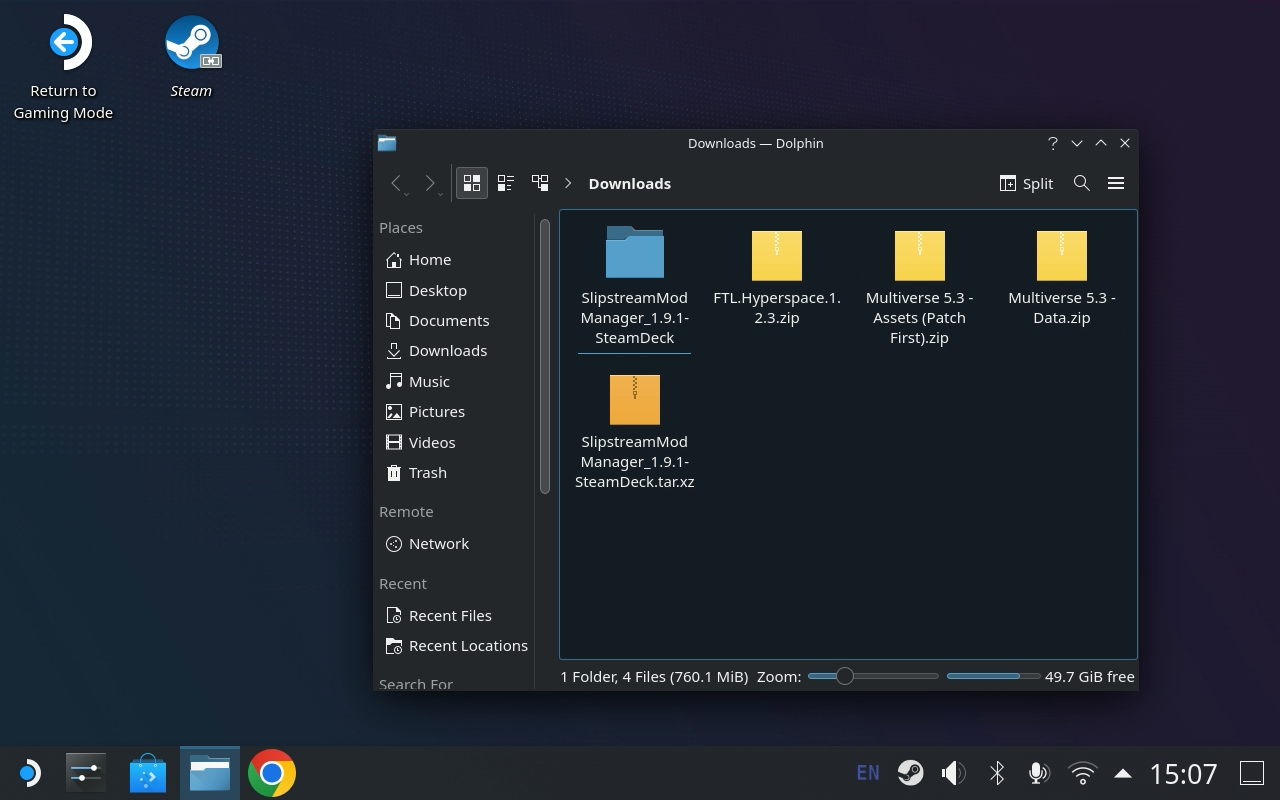
- Ouvrez le dossier de Slipstream dans une nouvelle fenêtre
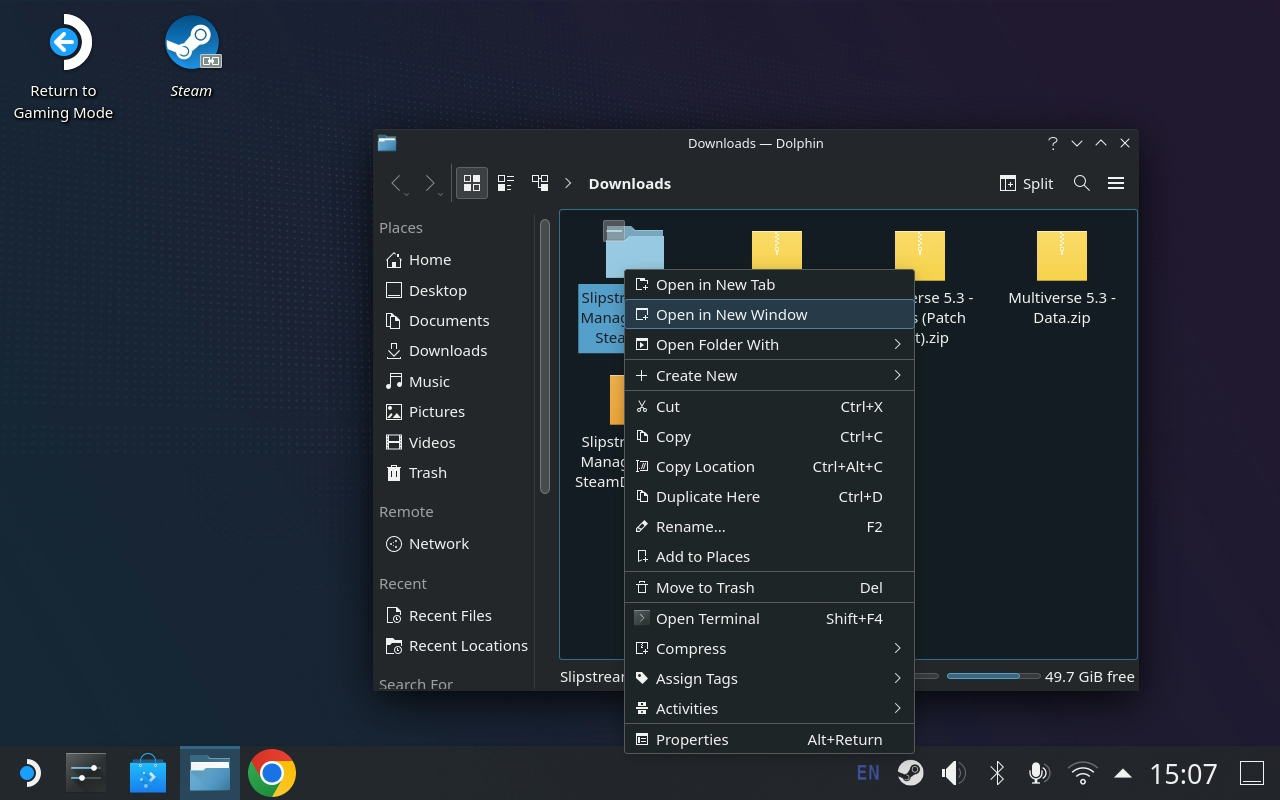
- Ouvrez le dossier des mods de Slipstream
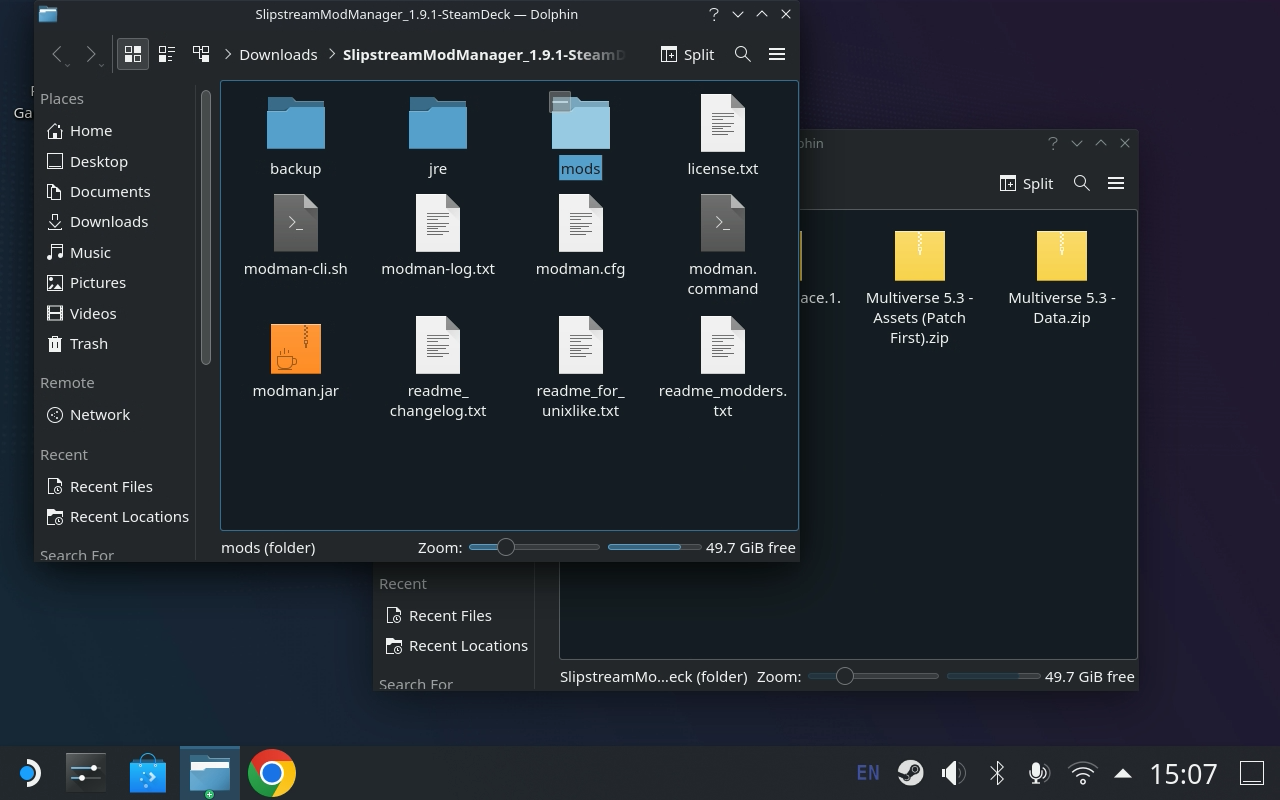
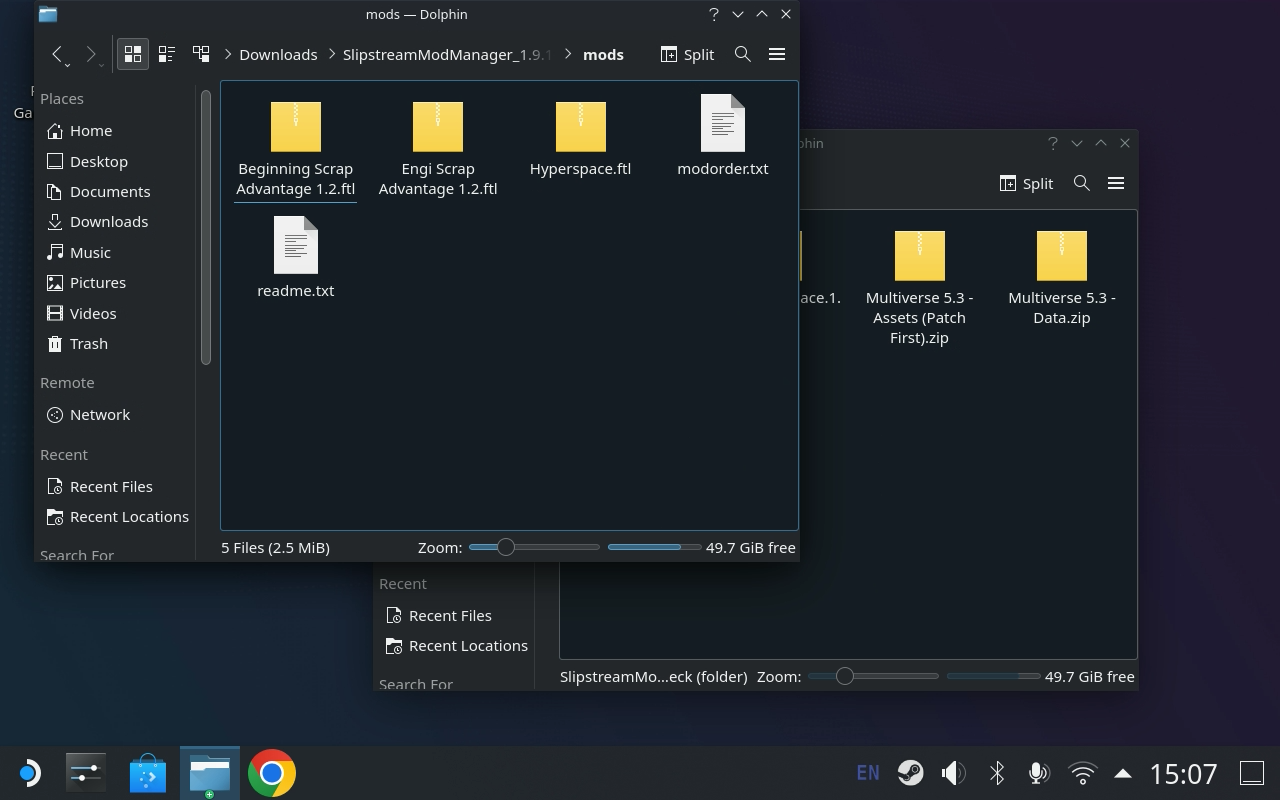
- Déplacer les deux zips du mod Multiverse
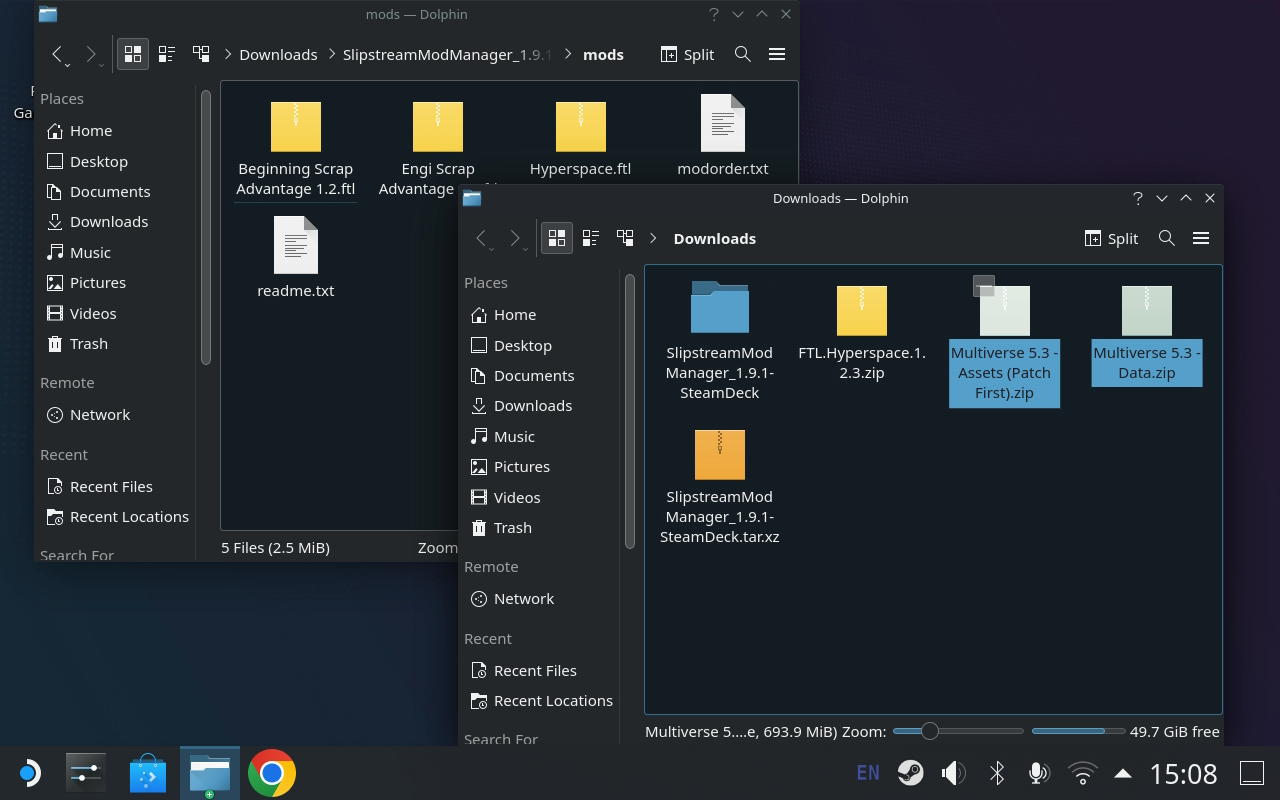
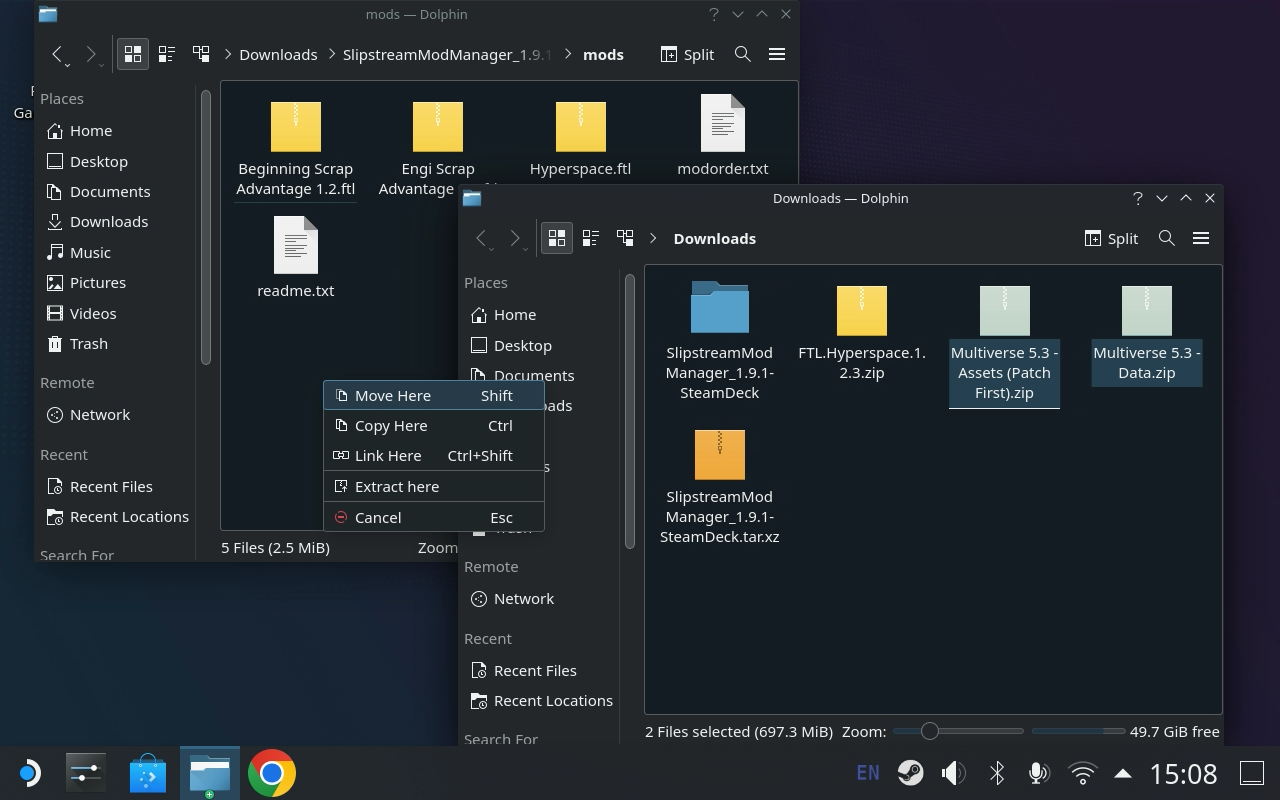
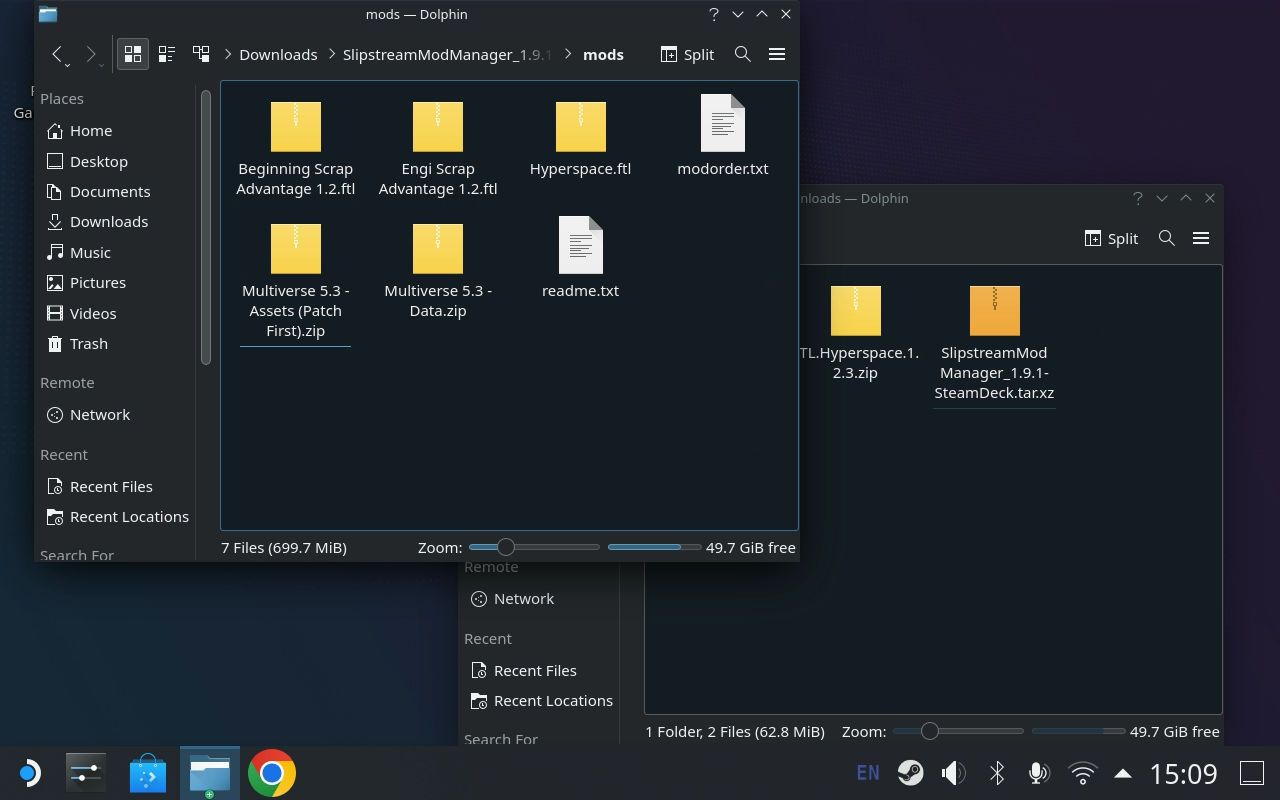
- Retournez dans le dossier de Slipstream et faites un clic droit sur
modman.commandetRun in Konsolepour relancer Slipstream.
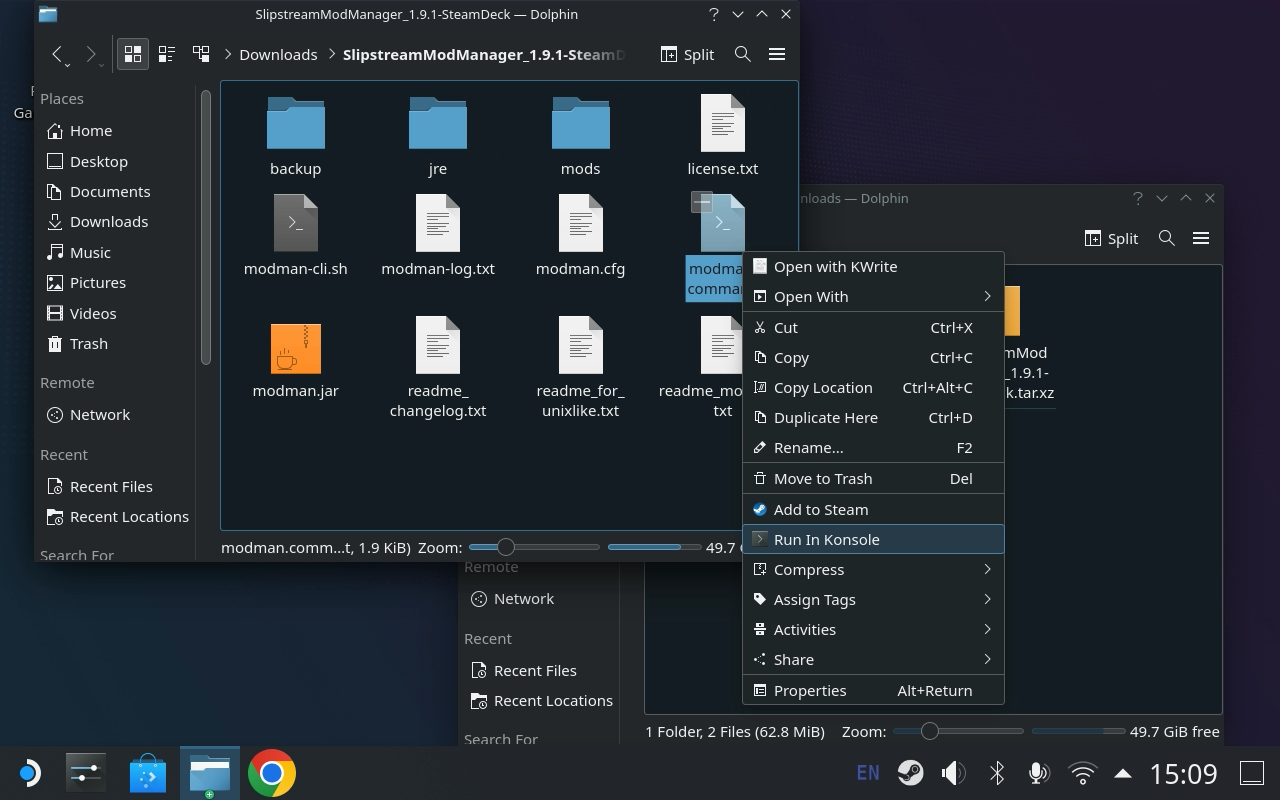
- Vous devriez voir quelque chose comme ceci, avec les fichiers Multiverse manquants, ne paniquez pas nous devons dire à Slipstream de voir les fichiers zip comme des mods

- Allez dans les préférences de Slipstream
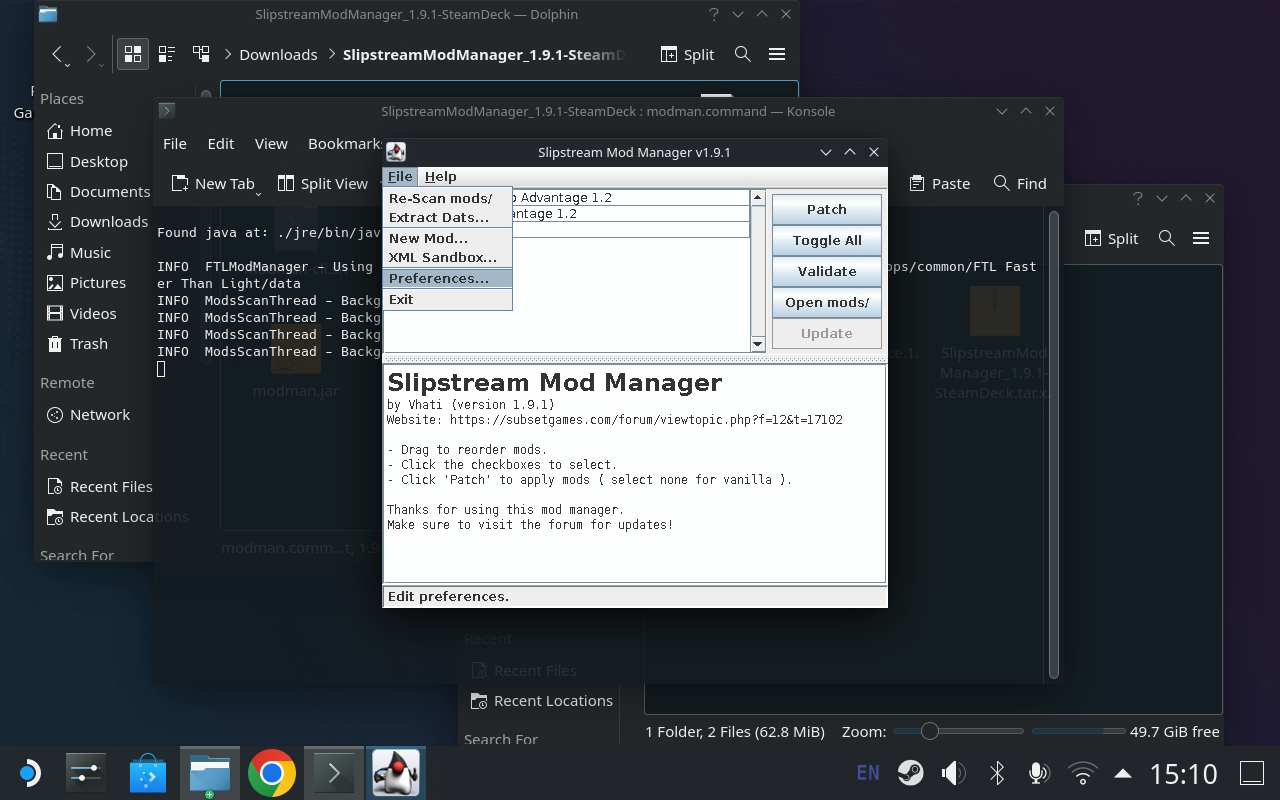
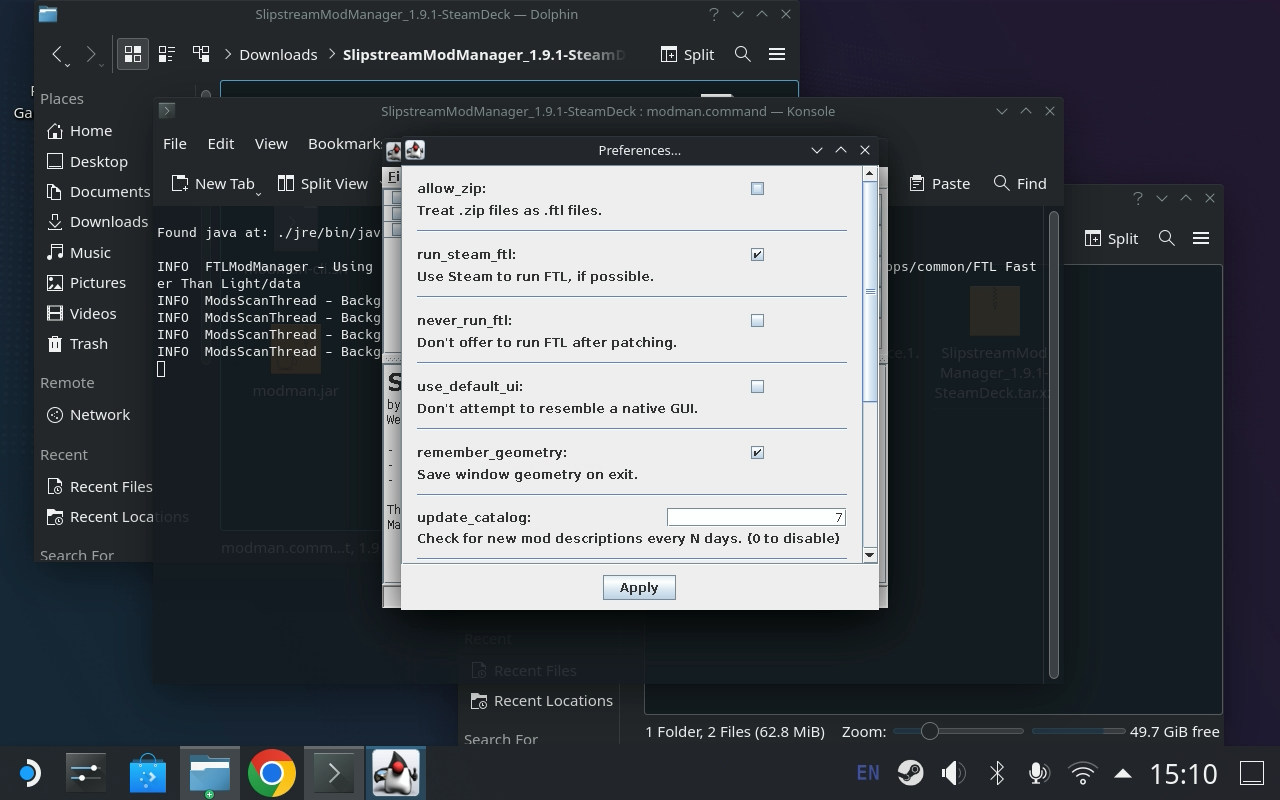
- Vérifiez
allow_zip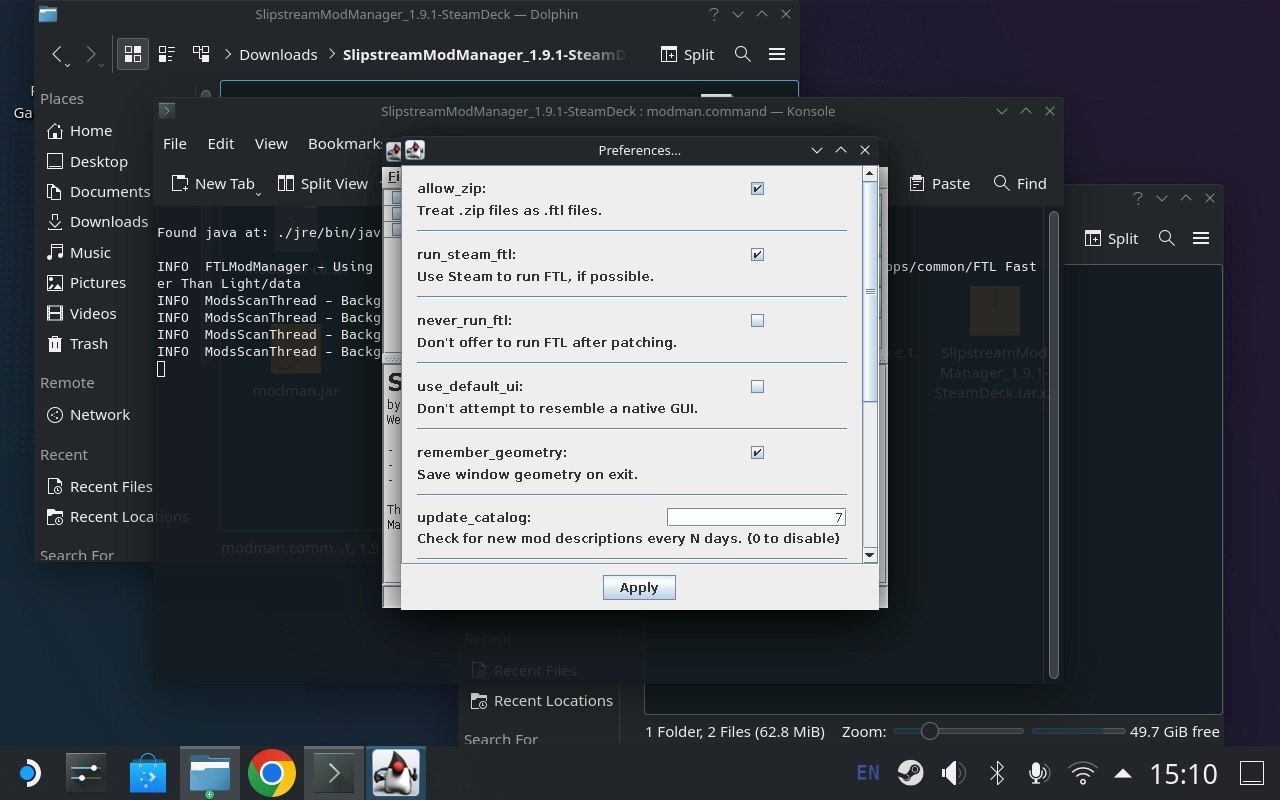
- Appliquer
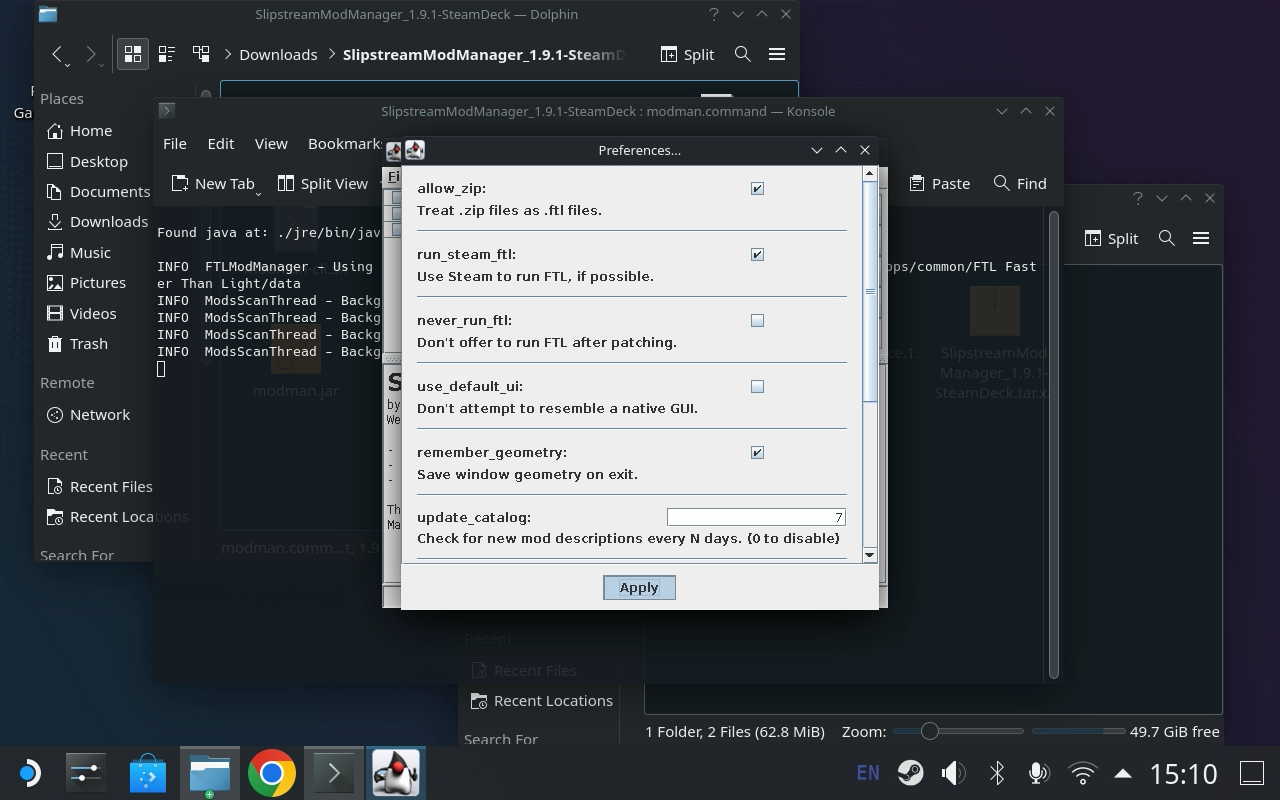
- Maintenant nous devons dire à Slipstream de
Re-Scan mods/dans le menu fichier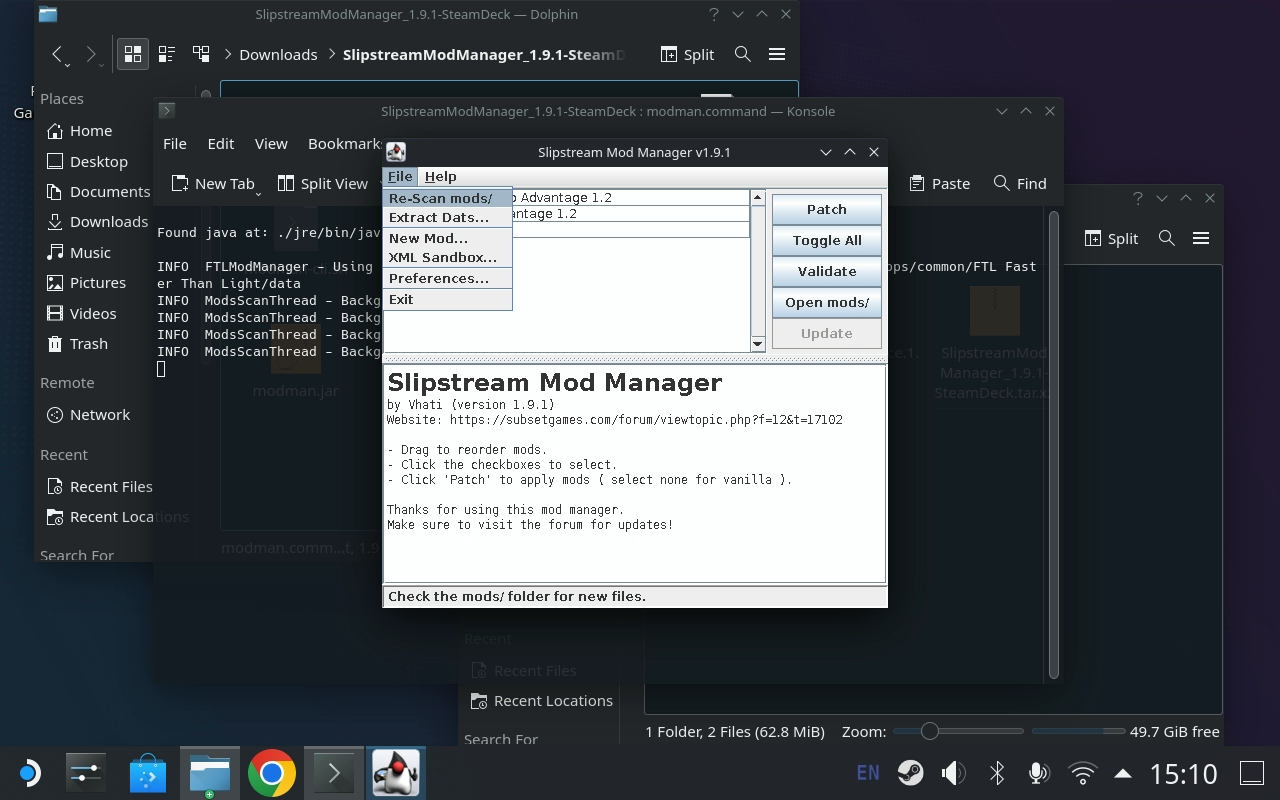
- Multiverse apparaît maintenant dans la liste des mods
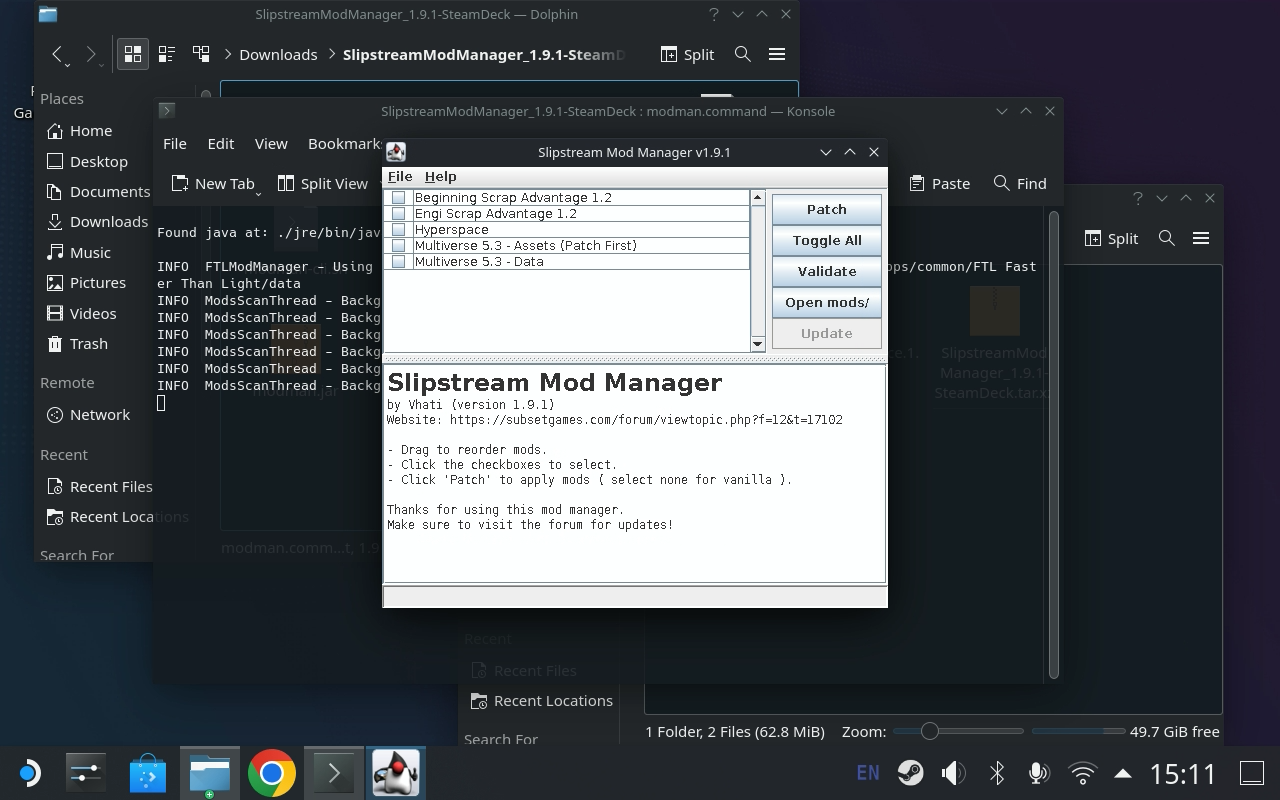
- Vérifiez les deux fichiers multiverse mais ne sélectionnez pas
Hyperspaceexactement comme indiqué ici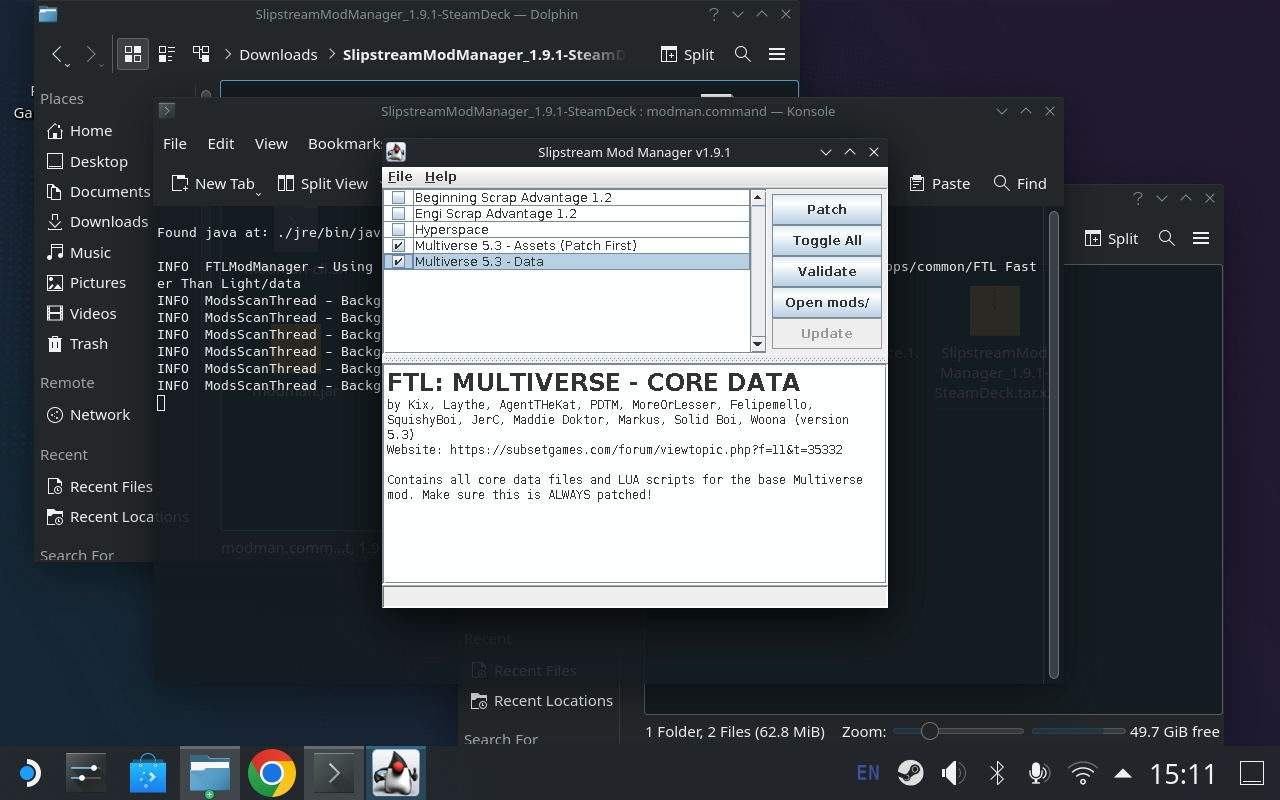
- Appuyez sur
Patch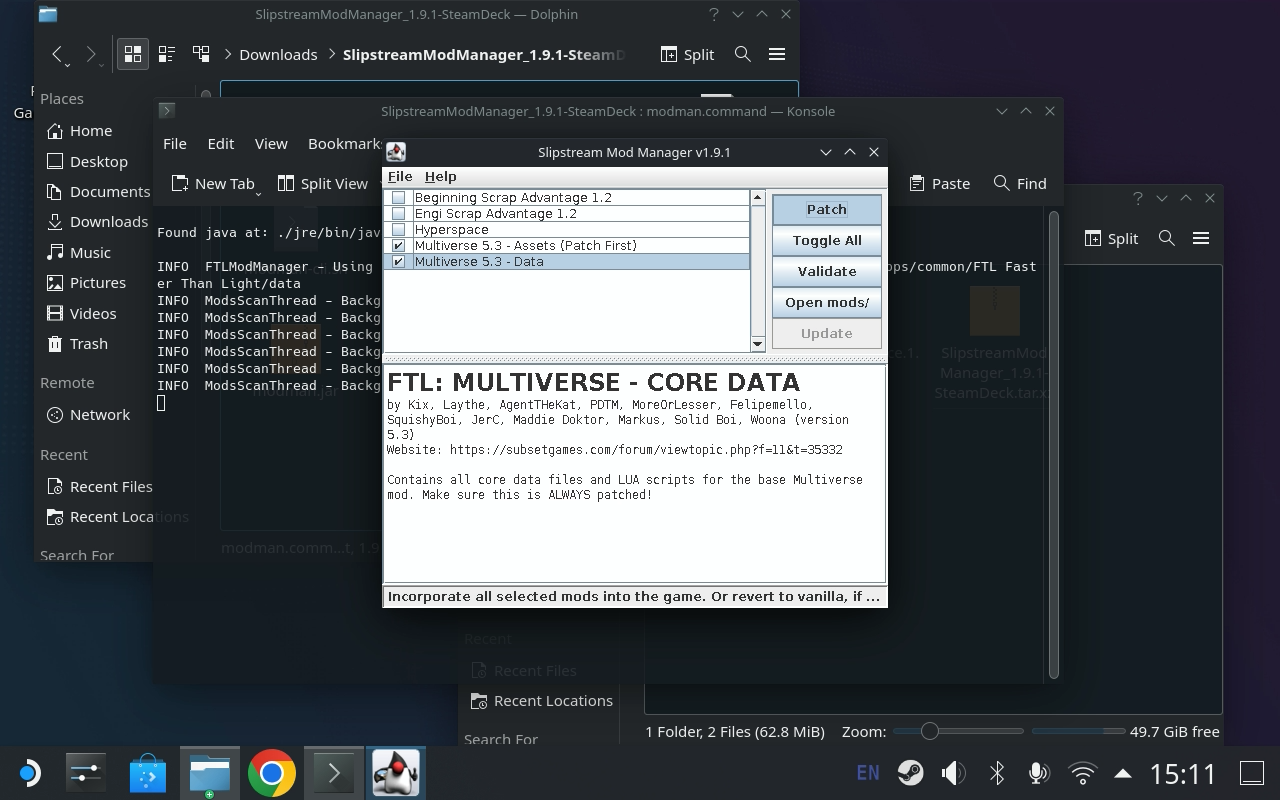
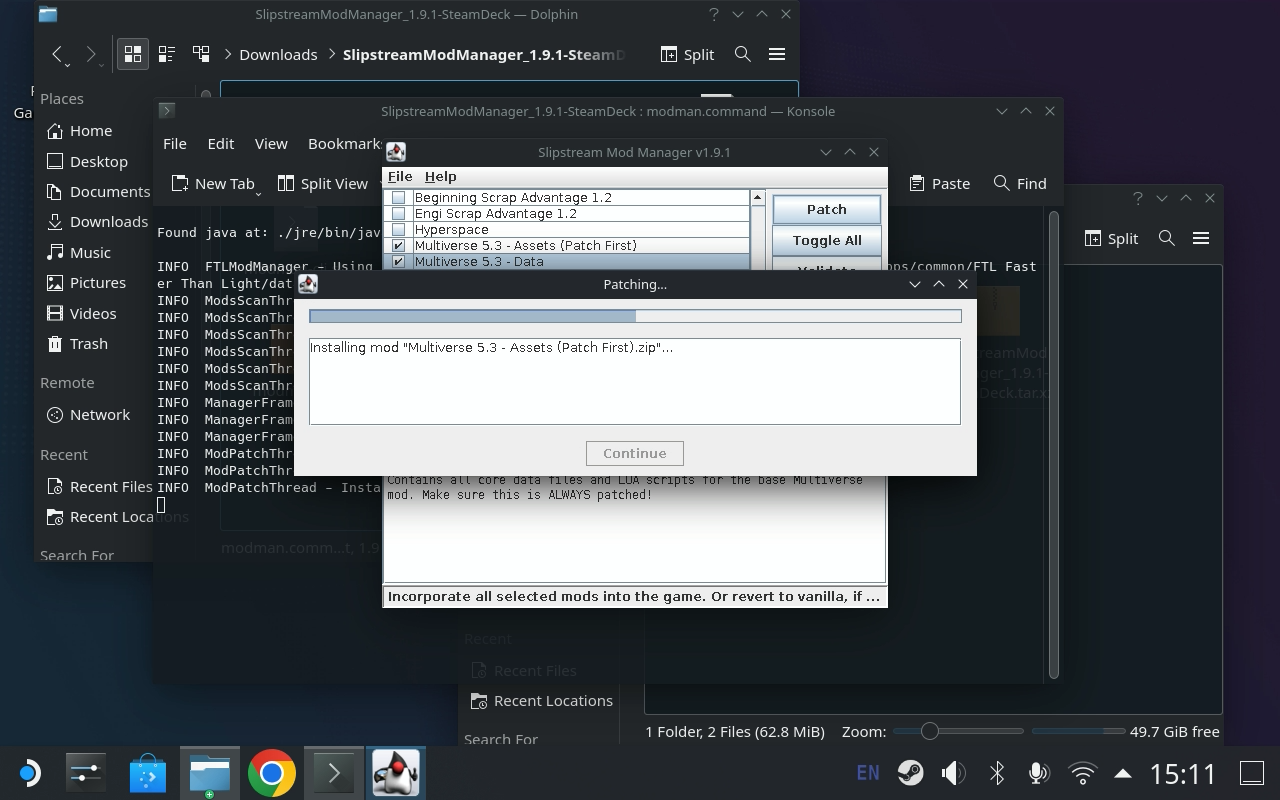
- Si le patching s’est terminé sans erreur, vous pouvez lancer le jeu ici ou depuis Steam (si vous avez eu une erreur dans le patching, téléchargez à nouveau les fichiers zip, il se peut que le téléchargement ait été corrompu)
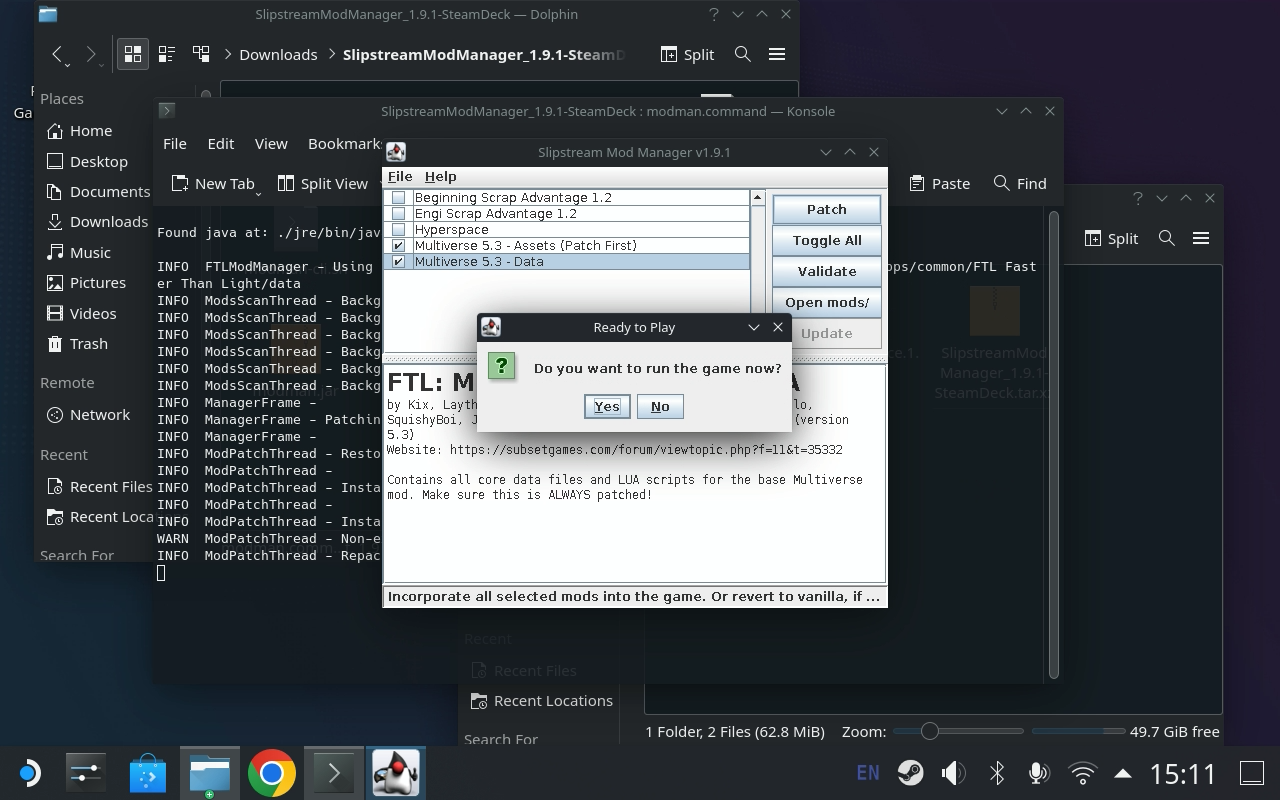
- Le chargement du jeu devrait d’abord ressembler à ceci
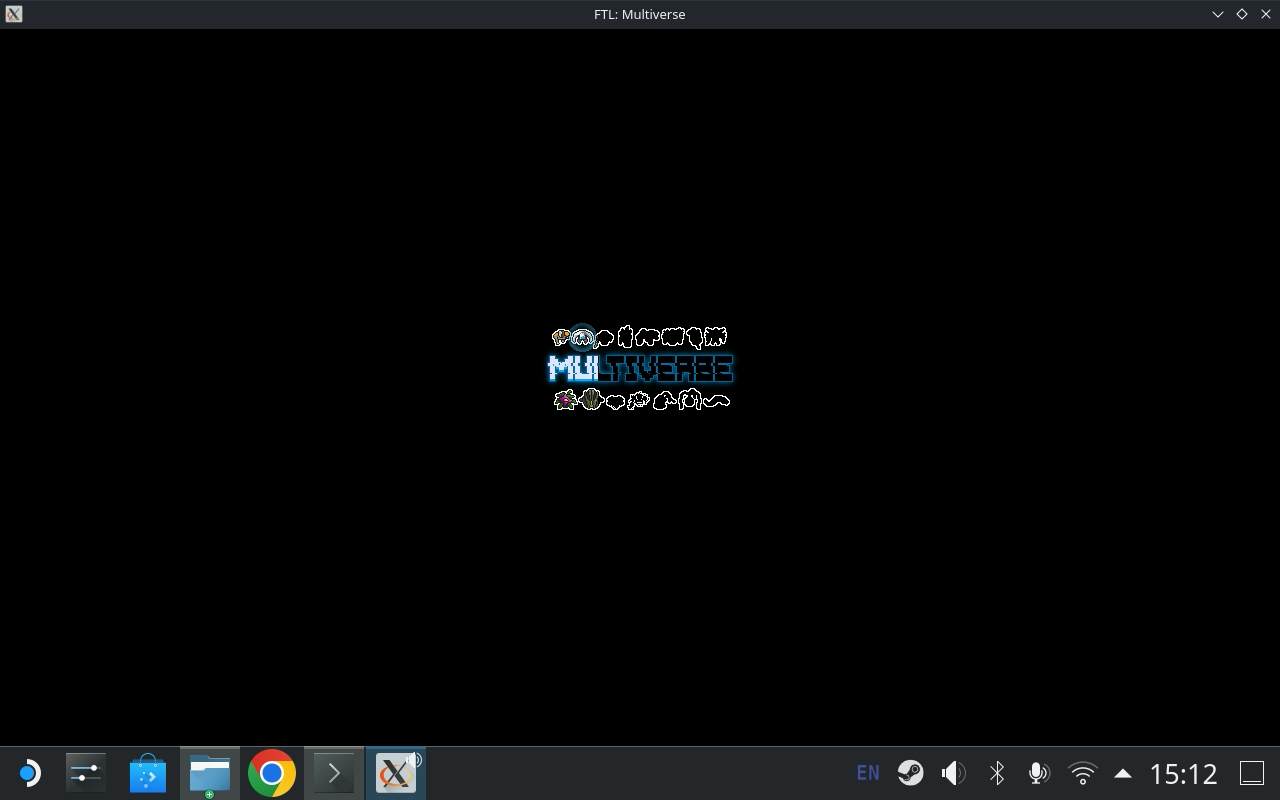
- Après un court laps de temps, vous devriez voir
HS-x.x.x x64en haut à droite, indiquant la version d’Hyperspace qui est chargée correctement.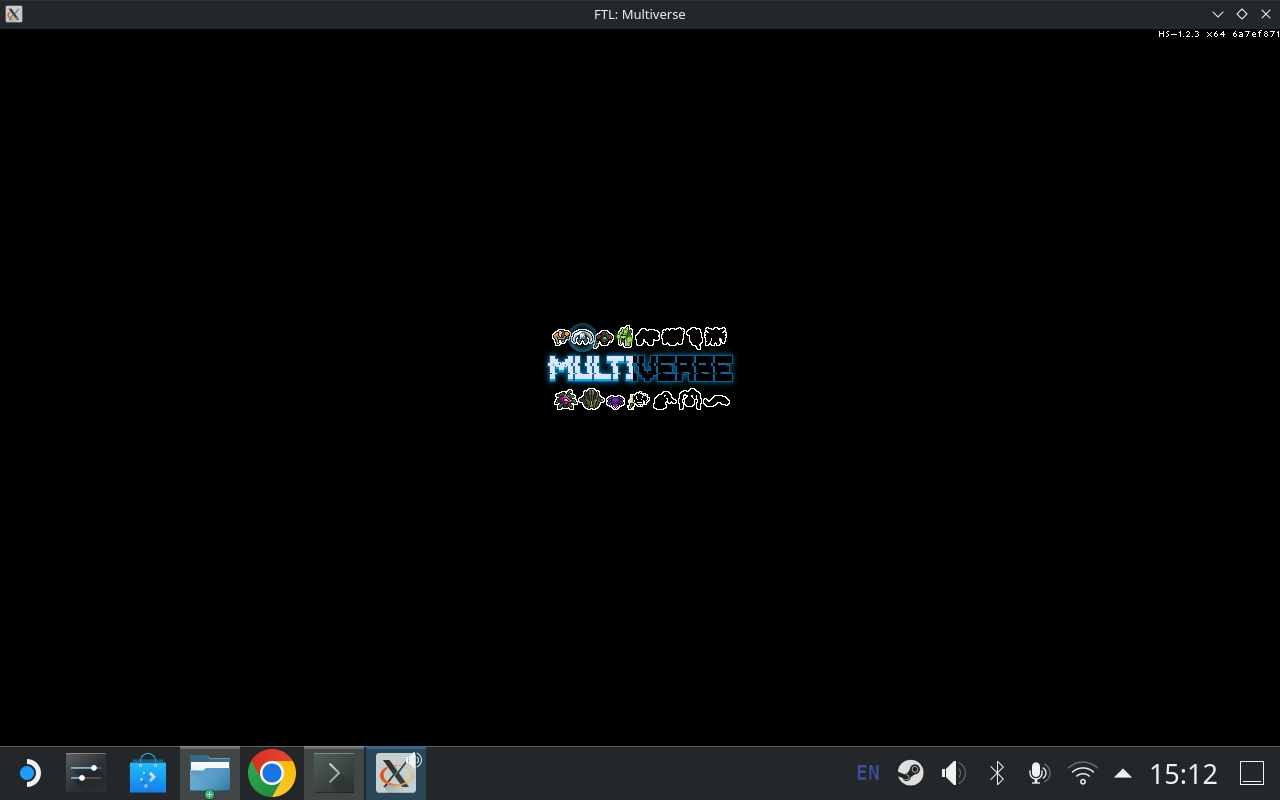
- Profitez du jeu